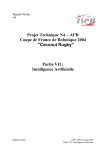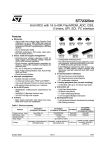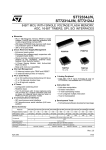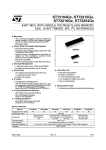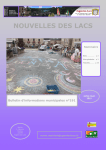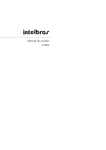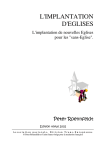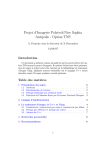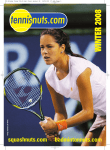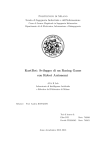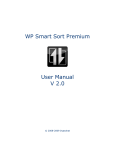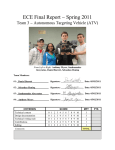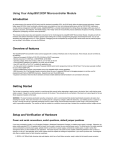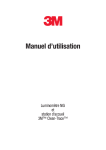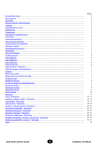Download Traitement d`image avec Caméra
Transcript
Frédéric Vallotti
Benjamin Bounous
N4
Projet Technique N4 - AI²R
Coupe de France de Robotique 2004
"Coconut Rugby"
Partie II :
Traitement d’image avec Caméra
Frédéric Vallotti
Benjamin Bounous
Ai²R - ISEN Toulon 2004 – Partie III
Traitement d’image avec Caméra
Introduction...............................................................................................................................
I LE PROJET .............................................................................................................................
II LA CMUCAM........................................................................................................................ 4
II-1 Description du module CMUcam ............................................................................... 4
II-2 Pourquoi la CMUcam?................................................................................................. 4
II-3 La CMUcam en résumé............................................................................................... 4
II-3.1 Caractéristiques et conditions d'utilisation ........................................................ 4
II-3.2 Mécanisme Hardware........................................................................................... 5
II-3.3 Mécanisme Software ............................................................................................ 5
II-3.4 La plaquette CMUCAM......................................................................................... 6
II-3.5 Principe de fonctionnement ................................................................................. 6
II-3.6 Fonctions les plus importantes utilisées ............................................................ 6
II-3.7. Les plus et les moins de cette caméra ............................................................. 7
III LA COMMUNICATION SERIE ASYNCHRONE ........................................................... 7
III-1 Comment ça marche................................................................................................... 7
III-2 Port Série Asynchrone SCI ST7................................................................................ 9
IV-COMMUNICATION CAMERA-ST7............................................................................... 12
IV-1 Initialisation de la caméra ....................................................................................... 12
IV-2 Initialisation du st7..................................................................................................... 13
V PROGRAMATION ST7: PRINCIPES GENERAUX..................................................... 14
VI CAMERA MODE DE FONCTIONNEMENT................................................................. 16
VI-1 Fonction conversion.................................................................................................. 16
VI-2 Fonction send ............................................................................................................ 18
VI-3 Fonctions receive ...................................................................................................... 19
VI-4 MODE RM 3............................................................................................................... 18
VI-5 MODE RM 7............................................................................................................... 19
VI-6 MODE Poll Mode PM ............................................................................................... 19
VI-7 Mode paquet de données MM ................................................................................ 19
VII Développement de la première stratégie ................................................................ 21
VII-1 Fonction traquer une couleur ................................................................................. 21
VII-2 Où sont les balons ?................................................................................................ 21
VII-3 Explication du contenu de la fonction ramnène .................................................. 22
VII-3.1 La fonction triballe................................................................................................. 23
VII-3.2 calcul d’angle et de distance............................................................................... 30
VII-3.3 La fonction alerte .................................................................................................. 34
VIII. Description des programmes secondaires: DEUXIEME STRATEGIE........... 35
VIII-1 La fonction ia ....................................................................................................... 35
VIII-2 La fonction calibrage .......................................................................................... 38
VIII-3 Calcul de la positon du robot ................................................................... 42
VIII-4 La fonction fire ..................................................................................................... 45
VIII-5 La fonction 2coups.............................................................................................. 48
CONCLUSION ....................................................................................................................... 51
1. Frédéric Vallotti.............................................................................................................. 51
2. Benjamin Bounous........................................................................................................ 52
ANNEXE 1 : fonction ramene corrigée…………………………………………….54
ANNEXE 2 : fichier math.c…...…………………………………………………….74
ANNEXE 3 : CAMERA…………………………………………………………….78
ANNEXE 4 : @ utiles………………………………………………………………..90
Frédéric Vallotti
Benjamin Bounous
Ai²R - ISEN Toulon 2004 – Partie III
Traitement d’image avec Caméra
INTRODUCTION
Dans le cadre du projet E=M6, doter le robot d’une caméra CMUCAM n’était
pas un nouveau projet en soi car elle fut également implantée lors du concours de
l’année dernière. Nous avons eu la chance de pouvoir récupérer le travail fourni par les
membres de l’année dernière sur cet appareil qui, pour nous, était outil tout nouveau.
Nous avons choisi de reprendre la caméra cette année encore car c’est l’un des
moyens les plus sûrs que nous avons trouvé pour remplir la lourde tâche de détection
de balles. En effet, la caméra reste l’un des moyens les plus simples pour permettre au
robot de voir et d ‘analyser l’environnement qui l’entoure et de pouvoir ainsi
« réfléchir » quant à la trajectoire qu’il doit emprunté pour remplir sa mission.
Ce rapport a pour objectif de vous dresser toutes nos réflexions et nos stratégies
de la façon la plus explicite afin que ceux qui s'intéresseront à ce projet s'en
imprègnent et aillent de l'avant.
Vous trouverez donc ci-après, le détail de nos codes dûment commentés mais
aussi les étapes qui nous ont conduit à l'écriture de ces codes. Ces derniers
commencent d’abord par l’élaboration des primitives de premier niveau, en passant par
la communication avec le ST7 puis enfin l’élaboration d’une partie de l’intelligence
artificielle. Ce projet est avant tout un projet de programmation en C et en assembleur.
Vous apprendrez accessoirement comment nous avons géré la dualité soft / hard avec
le ST7 ainsi que la communication série avec la caméra déjà étudiée l’année dernière,
et enfin nous vous donneront quelques compléments sur l’utilisation de la famille du
ST7 que vous devez maintenant bien connaître.
Nous vous souhaitons une bonne lecture.
Frédéric Vallotti
Benjamin Bounous
Ai²R - ISEN Toulon 2004 – Partie III
Traitement d’image avec Caméra
II LA CMUCAM
II-1 Description du module CMUcam
La caméra est composée de 2 parties visibles sur l’image cicontre:
1. Un petit circuit imprimé (board) sur lequel est fixée la
lentille.
2. Un circuit imprimé un peu plus grand sur lequel est
connecté le premier board, et se trouve le microcontrôleur
(SX28), le circuit d’interfaçage MAX232 vers le bus RS
232, 2 leds, un bouton ON/OFF et différents connecteurs
non utilisés (cartes optionnelles, re-programmation du
SX28, contrôle servomoteur…)
II-2 Pourquoi la CMUcam?
On sait que la caméra permet d'avoir une vue 2D du réel par l'intermédiaire
d'une image constitué d'éléments élémentaires appelés pixels. Le challenge de l'année
dernière a été de mettre en place des dispositifs externes telles une RAM et une
EEPROM afin de stocker les images obtenues et ensuite d'analyser ces dernières pour
avoir les informations adéquates sur les objets recherchés sur le terrain. Toutes ces
étapes sont relatées dans le rapport 2002 du projet caméra. Un inconvénient de cette
méthode est de devoir gérer les adressages mémoire nécessaires à la récupération de
l'information et d'y synchroniser l'exécution des procédures.
Cette année nous avons opté pour un module ayant déjà des modules de
stockage et de traitement de l'image intégré et il "a donc suffit" de concentrer nos
efforts afin de contrôler le module pour aider le robot dans sa tâche.
Ce module est la CMUCAM qui présente les avantages que nous venons de
citer et qui nous coûte environ 100 euros.
II-3 La CMUcam en résumé
II-3.1 Caractéristiques et conditions d'utilisation
Dimension du terrain
Champ de vision de la caméra
Caméra Posée sur Support Balise FIXE
Dimension de l'image
Frédéric Vallotti
Benjamin Bounous
300x210cm
lentille 4,9mm F2.8
Non. Posé sur le robot
80x143
Ai²R - ISEN Toulon 2004 – Partie III
Traitement d’image avec Caméra
Type de données traitées
ASCII
Type de caméra
OV6620OmnivisionCMOS caméra
Résolution caméra
352*288
Type microcontrôleur
SX28 75Mhz 8bits 1bit d'arrêt
Taux max de rafraîchissement
17 frames/s
Mémoire du programme
2Ko EPROM Flash programmable
Mémoire de l'image
136octets de RAM
Langage de programmation
C
Module d'émission Balise - Robot
Aucune
Alimentation en tension du module
6V
Courant fourni au module
180mA
Interfaçage caméra microcontrôleur
Aucune
Quelles sont les registres de la caméra
cf. doc de OMNIVISION
Temps d'initialisation et d'ajustement de la caméra à chaque changement drastique
lumineux de l'environnement:
5s
II-3.2 Mécanisme Hardware
Le bus de données, les ports synchrones et les bus de configuration relient
directement la caméra au microcontrôleur ce qui permet à ce dernier de traiter les
données en temps réel et de le mettre à disposition via le chipset MAX232 et les ports
séries TTL.
II-3.3 Mécanisme Software
La CMUcam est un microcontrôleur interfacé avec une caméra CMOS
permettant d'extraire des données à partir de la vidéo fournit par l'œil de la caméra. On
utilise une caméra CMOS au lieu d'une CCD à cause de sa capacité à intégrer des
circuits additionnels comme un détecteur ou des convertisseurs analogiques
numériques.
La caméra dispose d'une zone de stockage de l'image d'une capacité de 101 376
pixels et supporte des résolutions supérieures à 352*288 avec une fréquence de
rafraîchissement maximale de 60 frames par sec.
Comme notre caméra doit permettre de commander le robot, il est connecté à
un processeur extérieur qui doit être configuré afin de spécifier les niveaux de RGB:
LE SX28.
Le SX28 a une architecture Harvard (contrairement à Von Neumann) i.e. les
données et les instructions sont dans des zones mémoires différentes. Ceci lui permet
d'avoir un bus de données de 8bits et un bus d'instructions de 12 bits.
On peut remarquer que la zone de stockage de l'image dans le microcontrôleur
(136octets=136pixels) est faible. De plus, seulement 80 octets sont réservés à l'image
et 56 au traitement. Afin de traiter les données, le SX28 analyse tour à tour les lignes
de l'image capturé en sélectionnant 20 paquets de pixel RGB.
Frédéric Vallotti
Benjamin Bounous
Ai²R - ISEN Toulon 2004 – Partie III
Traitement d’image avec Caméra
II-3.4 La plaquette CMUCAM
Etant donné que la plaquette est munie d'un régulateur 5V, on alimentera entre 6
et 7 volts avec une alimentation pouvant fournir au moins 200mA. Mais à cause du
Servo port qui ne dispose pas de ce régulateur, l'alimentattion se fera à 5-6V maxi.
Les ports TTL permettent la communication entre le microcontrôleur et un
processeur externe. Ils peuvent être utilisés pour communiquer avec un
microcontrôleur marchant en mode TTL mais dans ce cas il peut être nécessaire
d'enlever le Max232.
Les données de la CMUcam peuvent être traitées simultanément (par exemple
chercher une couleur précise et avoir la couleur moyenne sur un ensemble de données)
par plusieurs plaquettes à condition de les mettre en disposition maître - esclave.
Lorsque le jumper 1 est positionné la caméra devient esclave. Seule la plaquette
maître dispose des registres de la caméra.
Les jumpers 2 et 3 doivent être, si c'est possible, non positionnés afin d'avoir
une meilleure résolution et un meilleur taux de capture de l'image.
Lorsque la caméra est utilisée en plein air, il est nécessaire d'utiliser un filtre IR
pour diminuer le niveau de lumière ambiant.
La lentille attachée à la caméra détermine son champ de vision.
II-3.5 Principe de fonctionnement
La caméra, selon des paramètres programmés, analyse l’image et retourne des
informations. Il est possible de lui faire analyser toute l’image ou seulement une partie
de celle-ci. Les informations retournées sont, par exemple, la taille et position d’objets
qui contiennent une gamme de couleur recherchée, la confiance sur cette mesure, la
couleur moyenne et la déviation pour chaque composante Rouge/Verte/Bleue de la
partie analysée.
Il n’est en aucun cas nécessaire de capturer une image complète en mémoire et
d’analyser celle-ci. Il est toujours possible de capturer une image complète mais cette
fonction n’est utile que pour de la mise au point ou des calibrages dimensionnels
(c'est-à-dire savoir quel surface du terrain la caméra observe en fonction de son
positionnement sur le robot).
Il existe un environnement en Java pour prendre en main le système et faire des
essais. (voir annexe « adresses utiles »).
II-3.6 Fonctions les plus importantes utilisées
(Pour plus de description, voir « CMU-CAM – Guide d’utilisation »)
CR : Camera Register. règle les registres internes de la caméra.
Frédéric Vallotti
Benjamin Bounous
Ai²R - ISEN Toulon 2004 – Partie III
Traitement d’image avec Caméra
DF : Dump Frame. Pour capturer une image complète. Pour le debug ou le calibrage
dimensionnel.
GM : Get Mean. Renvoie la valeur moyenne et la déviation de chaque composante
Rouge/Verte/Bleue.
L1 1 ou L1 0 : allume ou éteint la LED rouge. Cette commande est utile pour le debug
(vérification de la communication série)
SW : Set Window : Définit la zone rectangle où l’analyse de l’image se fera.
TC : Track Color. Renvoie les coordonnées d’un rectangle où se situe la couleur
définit par la commande CR, ainsi qu’une valeur de confiance.
II-3.7. Les plus et les moins de cette caméra
Les plus :
• Intègre suffisamment de fonctions pour normalement ne pas à avoir besoin de
code pour faire de l’analyse d’image.
• Facile à programmer
• Evolutive grâce aux options (servomoteur)
• Dialogue par simple bus série RS232, vitesse programmable jusqu’à 115000
bauds
• Prix
Les moins :
• La résolution peut être limite pour analyser des objets distants.
• Dynamique en contraste/luminosité pas très bonne.
• Sensibilité à la source d’éclairage.
• Fonction Auto Gain / White Balance pas toujours très efficace.
• Bus série dédié. La caméra ne gère pas d’adressage. On ne peut donc pas
brancher d’autres appareils utilisant un bus série sur le même bus que la
caméra.
• Si l’on veut charger une image complète, prends 5 à 6 secondes.
• Angle de vue faible (environ 45°)
III LA COMMUNICATION SERIE ASYNCHRONE
III-1 Comment ça marche
Frédéric Vallotti
Benjamin Bounous
Ai²R - ISEN Toulon 2004 – Partie III
Traitement d’image avec Caméra
La communication série asynchrone est utilisée pour communiquer avec un
ordinateur distant ou local. Dans la cas des microcontrôleurs, le système de
communication série est le SCI(Serial Communication Interface) que nous décriront
dans la partie consacrée au microcontrôleur. Il permet la transmission de données
numériques en série, c'est-à-dire les bits transmis les uns après les autres, sur une paire
de fils, le bit 0 étant transmis en premier.
Pour échanger les données dans les deux directions simultanément, il faut
utiliser 3 fils (un dans chaque direction et un fil de masse). Ce sera ce cas qui nous
intéressera dans la mesure où notre microcontrôleur devra interroger celui de la caméra
et que ce dernier devra répondre en envoyant l'information demandée.
N.B : il est très important de brancher le fil de masse avec la masse de la
plaquette du ST7. cela peut paraître trivial, mais si la caméra et le ST7 n’ont pas de
masse commune, les deux entités ne communiquent pas.
Le caractère asynchrone de la transmission vient du fait que les données sont
subdivisées en caractères de 7,8 ou 9 bits et que chaque caractère est transmis
indépendamment avec sa propre référence temporelle.
La synchronisation des bits à la réception est assurée à l'aide d'un bit initial
connu: le bit de départ (Start Bit). C'est à partir de la position du bit de départ que le
récepteur se synchronise et échantillonne les autres bits du caractère. Pour valider la
réception, chaque caractère est terminé par un bit final lui aussi connu: le bit d'arrêt
(Stop bit).
Voici le schéma d'un caractère transmis:
Au repos la ligne est positionnée à 1. Le passage de la ligne au niveau bas
indique le démarrage de la transmission. Ceci correspond au bit de start. Une fois la
donnée envoyée, la ligne passe au niveau 1 ce qui correspond au bit de stop.
Une interface série est composée de:
• Un module qui gère la vitesse de transmission
Frédéric Vallotti
Benjamin Bounous
Ai²R - ISEN Toulon 2004 – Partie III
Traitement d’image avec Caméra
• Un module émetteur avec un registre de décalage d'émission pour la
conversion parallèle/série(un octet en série de bits)
• Un module récepteur avec un registre de réception pour la conversion
série/parallèle (une série de bits en un octet)
Comme pour le st7, ces deux registres peuvent être physiquement identiques et
ne sont pas accessibles au programme même en assembleur.
III-2 Port Série Asynchrone SCI ST7
D'une façon très générale, voici les étapes à suivre pour l'utilisation d'une interface série:
1- Pour pouvoir envoyer et recevoir des données il faut :
-Activer le récepteur
-Activer l'émetteur
-Fixer la vitesse de transmission
-Choisir la longueur des données à échanger : une longueur de 8 bits ou de 9
bits. La longueur la plus utilisée est celle d'un octet i.e. 8 bits. Généralement, cette
initialisation se fait une seule fois par le programme.
2- Pour envoyer un octet, il suffit de l'écrire dans un registre spécial. Le registre
d'émission.
3- L'arrivée d'un octet sur le port série est signalée par un bit d'état qui sera mis à 1 par
hardware. L'octet reçu est alors disponible dans un registre spécial. Le registre de
réception. Pour le ST7, le registre d'émission est aussi le registre de réception. Il est
donc primordial de réceptionner chaque octet à la vitesse à laquelle ils sont envoyés
par la caméra, et les stocker dans une variable quelconque.
4- Si une erreur se produit lors de la communication alors elle sera signalée par un bit
d'état qui sera mis à 1 par hardware. Les deux causes d'erreur sont :
• Le débordement : des données arrivent alors que la donnée précédente n'a pas
été lue par le programme.
• Le format : le récepteur indique une erreur de format si le bit de stop n'est pas
détecté.
• Le récepteur reçoit un niveau 0 alors qu'il attend le bit de stop (niveau 1).
• Une erreur dans la vitesse de communication se traduit souvent par une erreur
dans le format de la donnée reçue.
Concrètement vous trouverez dans l'annexe de ce document les extraits de Datasheet
qui décrivent le fonctionnement et le mode d'emploi du SCI. Les descriptions
ressemblent quasiment à ceux donnés ci-dessus, le SCI étant une norme de
communication.
En résumé, Les registres permettant la communication sont:
Frédéric Vallotti
Benjamin Bounous
Ai²R - ISEN Toulon 2004 – Partie III
Traitement d’image avec Caméra
Le registre de donnée SCIDR: une écriture dans ce registre transmet un mot et une
réception se fait par la lecture du registre.
DR7 DR6 DR5 DR4 DR3 DR2 DR1 DR0
Le registre de contrôle SCICR1: permet entre autre de spécifier la longueur du mot à
envoyer.
R8
T8
M WAKE
Le registre de contrôle SCICR2: permet de rendre actif les routine de transmission et
de réception.
TIE TCIE RIE ILIE
TE
RE SWU SBK
Le registre d'état SCISR: accessible en lecture uniquement et décrit l'état de la
communication.
TDRE TC RDRF IDLE OR
NF
FE
Le "Baud Rate Register" SCIBRR: permet de spécifier la vitesse de transmission. On
peut aussi utiliser le SCIETPR et le SCIERPR. Le calcul des vitesses de transmissions
est spécifié à la page 91 de la Datasheet du ST7.
SCP1 SCP0 SCT2 SCT1 SCT0 SCR2 SCR1 SCR0
Pour transmettre un mot: cf. Datasheet p.88
Pour recevoir un mot: cf. Datasheet p.89
Ce qu’il faut savoir :
Lorsque vous envoyez plusieurs octets, faites attention à les espacer d’une petite
temporisation afin d’éviter les collisions.
Pour plus de renseignements nous vous conseillons de regarder la fonction
d’initialisation du ST7 qui vous montre de quelle manière nous avons initialisé les
registres, sachant que par la suite, et nous vous expliqueront pourquoi, nous avons
élaboré 2 fonctions d’initialisation.
Frédéric Vallotti
Benjamin Bounous
Ai²R - ISEN Toulon 2004 – Partie III
Traitement d’image avec Caméra
IV COMMUNICATION CAMERA-ST7
Comme nous l’avons vu précédemment, le st7 sera l’outil indispensable pour
que le robot puisse communiquer avec la caméra en toute liberté et indépendamment
du reste. Pour cela, il vous faudra d’abord bien vous familiariser avec les fonctions de
la caméra et comprendre son mode de fonctionnement. (cf datasheet de la caméra en
annexe). En effet, la caméra fonctionne sur le principe de reconnaissance des couleurs
RVB. C’est-à-dire que l’image renvoyée est une matrice de pixels dont les octets
contiennent les informations des composantes rouge, vert et bleu de l’image. Votre
seul moyen de trouver un objet sera donc basé sur la couleur de ce-dernier.
Cependant, la caméra travail en langage ASCII. Toutes les données que vous lui
enverrez devront donc être traduit caractère ASCII. Par exemple, si vous vous voulez
qu’elle vous renvoie la moyenne des composantes RVB de l’image, vous devez lui
envoyer la commande « GM ». pour cela, vous devez décomposer cette chaîne de
caractères en lui envoyant « G », puis « M ». pour que le ST7 et la caméra
fonctionnent correctement, il est impératif que ce protocole soit établi dans un sens
comme dans l’autre. Les fonctions de ce niveau vous sont expliquées plus bas.
Pour que la caméra reçoive et envoie les octets correctement, il faut
évidemment que le ST7 et la caméra aient les mêmes normes de communication i.e. le
même protocole à savoir:
• Définir la longueur du mot à envoyer
• Définir la vitesse de transmission et de réception exprimée en bauds(bits/s)
Dans le cadre de la caméra on envoie des octets à une vitesse de 19200bauds. Ce choix
est arbitraire et est le résultat d'un dilemme: La vitesse maximale de 115 000 bauds
entraînait des pertes d'informations pour la caméra toutefois d'après la Datasheet du
St7, une vitesse élevée assurait une meilleure transmission de la donnée.
Du point de vue Hardware, on utilise les ports TTL de la caméra et on règle les
jumpers de façon à choisir la bonne vitesse de transmission. Sur le ST7, on utilise les
ports SCI (ici le RDI et le TDO : ports PE0 et PE1). L'initialisation de la vitesse se fait
à software.
Voici les deux programmes permettant d'initialiser nos deux appareils.
IV – 1 Initialisation de la caméra
La fonction d’initialisation de la caméra permet de rendre cette-dernière opérationnelle
et prête à recevoir et transmettre des informations :
Frédéric Vallotti
Benjamin Bounous
Ai²R - ISEN Toulon 2004 – Partie III
Traitement d’image avec Caméra
void initcam(void)
{
tortue = depart_tortue;
// initialisation de la fonction odométrie
position_y = depart_position_y; // initialisation de la fonction odométrie
tempo(Temp);
send(RS);
// reset caméra
tempo(60*Temp);
send (alive);
tempo(60*Temp);
send(SW); // définit le tout le champ de vision de la caméra.
tempo(60*Temp);
send(alive);
tempo(60*Temp);
send(PM1);
//poll mode on : 1 seule trame renvoyée.
tempo(60*Temp);
}
IV – 2 Initialisation ST7
Tout au long du projet nous avons eu des problèmes quant à l’initialisation du ST7.
nous nous sommes rendus compte que le st7 et sa plaquette de simulation ne travaillait
pas à la même vitesse. Nous avons donc élaboré deux fonctions selon que nous
travaillions sur plaquette ou sur le vrai ST7.
Ceci est la fonction qui permet de faire fonctionner le ST7 seul sur le robot.
void initst7_seul(void)
{
//PEDDR = 0x00; initialisé dans hctl.c
//PEOR = 0x00;
MISCR1 = 0x10;
//IS11|IS10|MCO|IS21|IS20|CP1|CP0|SMS| normal mode, fcpu=fosc/2 faut-il le faire???????
//Initialisation et définition du protocole de transmission/reception du st7
SCIBRR = 0x00;
//pour le st7 seul on utilise les registres etpr et erpr
SCICR1 = 0x00;
SCICR2 = 0x0C;
//00001100 TIE|TCIE|RIE|ILIE|TE|RE|RWU|SBK
TE=1:transmitter enable RE=1:receiver enable
SCISR = (SCISR|0x20);
//initialise le fameux bit pour bien recevoir à 0
SCIERPR = 0x07;//0x08;
//fcpu/(16*ETPR) pour le ST7 seul, on utilise
0x08
SCIETPR = 0x07;//0x08;
}
voilà l’initialisation plaquette :
Frédéric Vallotti
Benjamin Bounous
Ai²R - ISEN Toulon 2004 – Partie III
Traitement d’image avec Caméra
void initst7_plaq(void)
{
//PEDDR = 0x00;
//PEOR = 0x00;
MISCR1 = 0x18;
fcpu=fosc/2 faut-il le faire???????
//IS11|IS10|MCO|IS21|IS20|CP1|CP0|SMS| normal mode,
//Initialisation et définition du protocole de
transmission/reception du st7
SCIERPR = 0x00;
SCIETPR = 0x00;
SCIBRR = 0xC0;
//11000000;
// Baud Rate Generator:
SCP1|SCP0|SCT2|SCT1|SCT0|SCR2|SCR1|SCR0
// vitesse transmit = Fcpu/(32*PR*TR) Fcpu=Fosc/2=16MHz/2
PR=13, TR=1 RR=1
// 1100 0000 => 19 200 bauds
SCICR1 = 0x00;
SCICR2 = 0x0C;
//00001100 TIE|TCIE|RIE|ILIE|TE|RE|RWU|SBK
TE=1:transmitter enable RE=1:receiver enable
SCISR = (SCISR|0x20);
//initialise le fameux bit pour bien recevoir à 0
}
V programmation ST7 – principes généraux
Chers lecteurs, ce projet est avant tout un projet d'informatique. Vous allez donc
passer énormément de temps à étaler du code sur les touches de votre clavier. Il vous
faudra donc vous (re)familiariser avec les bases de la programmation et du kit de
développement ST7.
Nous programmons essentiellement en langage C. Nous utilisons également de
l’assembleur car certaines instructions en C ne sont pas conformes aux normes du
compilateur que nous utilisons. Il vous faudra également revoir l’initialisation des
ports d’un ST7 et savoir utiliser les registres à bon escient.
La Mémoire nous a posé un gros problème car nous tournons au maximum à 8MHz.
Par ailleurs la mémoire RAM disponible est seulement de 256 octets. On a quand
même une ROM de 16 Ko suffisant pour les codes que vous implanterez. Ces
contraintes impliquent que vous devez faire des économies:
Déclarez le plus de variables globales et déclarez les tableaux en constante si vous ne
les modifiez pas au cours de l'exécution afin qu'ils soient implantés dans la ROM.
Frédéric Vallotti
Benjamin Bounous
Ai²R - ISEN Toulon 2004 – Partie III
Traitement d’image avec Caméra
comme par exemple const unsigned char L11[]={'L','1',1,1} qui permet d'allumer la
led rouge de la caméra. En effet toutes vos variables seront dans la RAM et vous n'en
avez pas assez.
N'utilisez des structures de pointeurs que dans les déclarations des procédures. En effet
le ST7 ne dispose pas de structures d'allocations dynamiques. C'est en vain que nous
avons essayé des définitions comme typedef struct {}.
Eviter d’inclure trop de bibliothèques car elles prennent beaucoup de place lors des
compilations.
Nous également refaire la bibliothèque math.h pour pouvoir utiliser des fonctions
telles que sin, cos, arctan, …
Vous trouverez plus loin dans ce rapport des calculs de développements limités pour
vous aider dans les fonctions indispensables.
Les fichiers.ls vous donnent le mapping de l'utilisation de la mémoire. Servez-vous en
en pour avoir une idée des codes à optimiser.
Les registres du ST7 sont directement accessibles en incluant le fichier #include
<io72334.h>. Pour changer leur contenu, il suffit de faire une affectation soit en
décimal, en binaire ou en hexadécimale. Voici trois déclarations équivalentes:
SCIBRR= 0xC0;
SCIBRR= 0x11000000;
SCIBRR= 192;
N'oubliez pas d'utilisez des masques (ET, OU en l'occurrence) pour modifier les
bonnes valeurs.
Utilisez le plus le type unsigned char car ils sont équivalents au type entier et occupe 1
octet mémoire contrairement aux int qui en prennent 2. Sachez que les unsigned char
sont préconisés tant que les données que vous utiliserez n'excèdent pas 255, ce qui sera
généralement le cas.
Par la suite nous utiliseront des déclarations externes de variables car nous avions
saturé la RAM.
Par un souci de compréhension, les variables des fonctions qui vont suivre sont en
internes, mais par la suite elles seront redéfinies en externes dans le code final.
A chaque fois que cela sera mentionné, nous vous donnerons un tableau désignant
quelles sont les variables internes qui ont été remplacées par des variables externes
dans les fonctions concernées.
VI Caméra : mode de fonctionnement
Frédéric Vallotti
Benjamin Bounous
Ai²R - ISEN Toulon 2004 – Partie III
Traitement d’image avec Caméra
Après ces quelques pages d’introduction, vous allez enfin pouvoir percer le
secret du fonctionnement de la caméra. Voici donc ci-dessous les codes en C que nous
avons pris soin de vous commenter et de vous expliquer pas à pas pour une meilleure
compréhension. Sachez cependant qu’une bonne connaissance dans le fonctionnement
et l’utilisation de la caméra pourrait s’avérer utile, voire indispensable, pour une
compréhension parfaite et totale.
D’autre part, quelques explications sommaires ne seront pas de trop :
° La caméra envoie toujours des valeurs précédées d’une lettre sous formes de trames :
C 40 12 …
° La caméra marque toujours ses fins de trames par un retour chariot pour passer à la
ligne suivante : M 10 20 5 10 15 30 5 75 \r
Il est donc important d’en faire de même lorsque vous lui envoyez une commande
pour que cette dernière soit validée.
Ex : const unsigned char L12[]={'L','1',' ','2',0x0D};
Voici la commande qu’il faut envoyer pour allumer la diode rouge de la caméra.
Remarquez que le tableau se termine par 0x0D qui correspond à ‘\r’ (retour chariot) en
ASCII.
° La caméra inverse toutes les images qu’elle perçoit, comme si l’image renvoyée était
celle reflétée par un miroir.
VI – 1 Fonctions conversion
Ces fonctions de conversion permettent de traduire la trame envoyée par la caméra en
convertissant les valeurs dans la chaîne de caractères en tableau d’entiers, et
inversement. La fonction saute la première lettre du début de trame pour ne récupérer
que des nombres.
Ex : vous recevez « C 20 12 40 60 » qui correspond aux coordonnées du cadre
contenant des balles. Il vous faut donc récupérer ces valeurs ASCII pour pouvoir
travailler par la suite avec un tableau d’entiers correspondant à T[20][12][40][60].
Voici donc la fonction qui permet d’effectuer ce travail :
void addidas (unsigned char motst7[], unsigned int mot[], int longueur)
{
boucle=0;
while(((motst7[boucle] < 0x30) || (motst7[boucle]>0x39)) && (motst7[boucle] != 0x0D))
{boucle++;}
//on enleve les espaces et la première lettre de début de trame
ceinture = 0;
do
{
mot[ceinture] = 0;
do
{
Frédéric Vallotti
Benjamin Bounous
Ai²R - ISEN Toulon 2004 – Partie III
Traitement d’image avec Caméra
mot[ceinture] = 10*mot[ceinture] + opticien(motst7[boucle]);
boucle++;
}
while((motst7[boucle] != 32) && (motst7[boucle] != 0x0D));// un caractère qui n'est pas séparé d'un
autre par un espace appartient au même entier
do
{boucle++;}
while((motst7[boucle] == 32) && (motst7[boucle] != 0x0D));// on passe les espaces
ceinture++;
}
while((ceinture <= longueur) && (tableau_mvt[boucle] != 0x0D));// condition de fin sur retour chariot
ou la longueur à convertir.
}
Remarque : opticien est la fonction qui correspond à la fonction en C atoi ( array to
integer).
La fonction qui suit fait exactement l’inverse de la fonction précédente, à savoir, elle
transcrit un tableau d’entier en chaîne de caractères en incluant un espace entre chaque
entier et un retour chariot à la fin de la chaîne.
void addidas_bar (unsigned char motst7, unsigned int mot, int longueur)
{
boucle = 0;
for(ceinture = 0;ceinture<longueur;ceinture++)
{
para3 = mot[ceinture];
temp1 = para3%10; // on récupère les unités
para3 /= 10;
temp2 = para3%10; // on récupère les dizaines
para3 /= 10;
temp3 = para3%10; // on récupère les centaines
if (temp3>0)
{
motst7[boucle] = temp3 + 0x30; on convertit en ASCII en ajoutant 30 en hexadécimal.
boucle++;
motst7[boucle] = temp2 + 0x30;
boucle++;
motst7[boucle] = temp1 + 0x30;
boucle++;
motst7[boucle] = ' ';
}
else if (temp2>0)
{
motst7[boucle] = temp2 + 0x30;
boucle++;
motst7[boucle] = temp1 + 0x30;
boucle++;
motst7[boucle] = ' ';
}
else
{
motst7[boucle] = temp1 + 0x30;
boucle++;
motst7[boucle] = ' ';
}
Frédéric Vallotti
Benjamin Bounous
Ai²R - ISEN Toulon 2004 – Partie III
Traitement d’image avec Caméra
boucle++;
}
motst7[boucle - 1] = 0x0D; // on termine le tableau par un retour chariot.
}
VI – 2 La fonction SEND
Cette primitive permet d’envoyer les commandes à la caméra par le ST7 sous
forme de paquet d’octets. Comme il a été vu précédemment, la caméra fonctionne en
ASCII, il faut donc lui envoyé chaque mot, caractère par caractère. Par exemple, pour
envoyer « TC 180 240 16 16 16 16 » , vous devez écrire dans le registre SCIDR du
port série du ST7 l’ octet correspondant à chaque caractère de la chaîne. i .e : vous
devez envoyer « T » puis « C » puis « » ,puis « 1 » puis « 8 », etc…
Pour cela, nous avons utilisé et amélioré la fonction de l’année dernière
ci-après :
// ************* fonction send *******************
void send(unsigned char commande[])
{
boucle = 0;
while(commande[boucle]!=0x0D)
{
do
{ regt = SCISR;}
while((regt&0xC0) == 0x00);
// acess to SCISR register
SCIDR = commande[boucle];
// write byte to send to SCIDR; clearing of TDRE bit
tempo(Temp);
boucle++;
}
do
{ regt = SCISR;}
while((regt&0xC0) == 0x00); // acess to SCISR register
SCIDR = 0x0D;
para1 = Temp;
// write byte to send to SCIDR; clearing of TDRE bit
tempo();
}
Il faut espacer d’une petite temporisation chaque caractère envoyé, pour éviter
les collisions entre les octets. Nous utilisons donc une fonction tempo(unsigned int l)
avec k=170.
/ ************tempo : 170 correspond à peu près au temps qu'il faut pour envoyer un octet à 19200 b/s
void tempo(unsigned int l)
marche pas. avec 200? faut voir
{
unsigned int k;
Frédéric Vallotti
Benjamin Bounous
//la tempo est tantôt de 200, tantôt de 150. 150 partout ne
Ai²R - ISEN Toulon 2004 – Partie III
Traitement d’image avec Caméra
for (k=0;k<l;k++)
k=k;
}
N.B : il est important de savoir qu’entre chaque envoie il s’avère parfois judicieux de
mettre une temporisation de 60 voire 80.
VI – 3 La fonction RECEIVE
Cette primitive permet de recevoir les données émises au ST7 par la caméra
sous forme de paquet d’octets. Au niveau du hard, ces octets sont également envoyés
sur le port série, et arrive aussi dans le même registre SCIDR. (cf III-2)
Le principe de cette fonction fait que chaque octet reçu est immédiatement
placé dans une case d’un tableau de caractères. On obtient donc en sortie une chaîne de
caractère qu’il ne reste plus qu’à traiter.
void receive(unsigned char mot[])
{
ceinture = 0;
for(boucle = 0;boucle<5;boucle++) // on passé le “ACK” envoyé en début de chaque trame
{
do
{regt = SCISR; }
while((regt&0x20) == 0x00);
tempo(Temp);
}
regt1 = SCIDR;
para1 = 0;
while ((regt1 != 0x0D) // on attend un retour chariot
{
do
{
regt = SCISR;
regt1 = SCIDR;
para1++;
}
while(((regt&0x20) == 0x00) && (para1 < 32000)); // on vérifie qu’il y a bien quelque chose
mot[ceinture] = regt1;
// dans le registre
ceinture++;
//
}
}
mot[ceinture] = '\0';
VI-4 MODE RM 3
Les ACK ET NCK d'acquittement ou de non acquittement envoyés par la
caméra sont supprimés. Les données envoyées par la caméra sont directement le code
ascii des coordonnées. Par exemple pour envoyer la coordonnée 37 vous aurez "%" au
Frédéric Vallotti
Benjamin Bounous
Ai²R - ISEN Toulon 2004 – Partie III
Traitement d’image avec Caméra
lieu de "3" puis "7". Ainsi vous vous rendez compte que la fonction de conversion
s'avère dans ce cas non indispensable surtout que vous économisez un octet sur deux.
VI-5 MODE RM 7
Pour mieux faire, vous pouvez configurez les entrées de la caméra comme
précédemment. C'est le mode RM 7. Il est beaucoup plus efficace mais plus difficile à
manipuler. Vous ne pouvez plus vous permettre des commandes du genre send("L1 0")
pour allumer une diode ou encore send ("RS") pour réinitialiser la caméra.
D'abord les retours chariot sont supprimés et les trames d'information de la
caméra qui étaient séparés par des caractères return sont maintenant séparées par des
caractères 255. Lorsqu'une coordonnée vaut 255, la caméra envoie 254.
C'est ce mode que nous avons finalement adopté et vous trouvez de plus amples
renseignements à ce propos dans la documentation de la caméra et dans la partie
développement de la deuxième stratégie. Les codes d'envois et de réception sont
décrits dans la partie communication.
VI-6 MODE Poll Mode PM
Lorsqu'elle est interrogée, la caméra renvoie sans arrêt des suites de trames
d'informations. Afin d'éviter ces envois inutiles et pénalisants, le mode pm permet de
demander à la caméra ne n'envoyer qu'une trame à chaque interrogation.
VI-7 Mode paquet de données MM
Il permet de spécifier de type de paquet d'information que vous désirez: paquet
de type C, M ou N.
La trame de type C renvoie les valeurs du cadre correspondant à la couleur
recherchée par la caméra. La trame de type M renvoie en plus au début les masses
moyennes en X et en Y du cadre recherché.
Frédéric Vallotti
Benjamin Bounous
Ai²R - ISEN Toulon 2004 – Partie III
Traitement d’image avec Caméra
VII Développement de la première stratégie
Notre première stratégie était de trouver tout simplement un ballon avec la caméra, et
d’identifier ensuite ses coordonnées par rapport au robot.
Pour cela, nous utilisons une fonction récurrente qui permet de trier tous les
éventuels ballons en recadrant sa vision, jusqu’à ne voir plus qu’un seul ballon.
Afin de savoir où se trouvent les ballons on fait des "Set Windows" à l'aide de
la commande SW de la caméra. Sur une image de 80x143, cette commande permet de
faire un recadrage sur une zone précise, par exemple pour pouvoir recadrer l’image
autour d’un ballon.
Ensuite, il faut traquer la couleur que vous recherchez afin de savoir si un
ballon est ou n'est pas sur la petite zone de recadrage. On se sert pour cela de la
fonction TC de la caméra.
VII – 1 traquer une couleur
Le processeur de la caméra possède une fonction qui permet de chercher la
couleur que l’on souhaite trouver. La fonction renvoie les coordonnées des deux
sommets du cadre dans lequel se trouve la couleur recherchée (cf datasheet). Les
sorties de la caméra permettant d'obtenir directement les coordonnées de la couleur
qu'on recherche, ces derniers pourront directement être transmis au microcontrôleur
afin d'orienter le robot.
Ainsi, dans notre cas, le ballon recherché était de couleur rouge, mais dont la
composante rouge variait entre 160 et 240. Les deux autres composantes demeuraient
fixes à la valeur 16.
On devait donc envoyer la commande « TC 160 240 16 16 16 16 »
VII – 2 Où sont les ballons ?
Voici la boucle que nous avons incorporée dans la plupart des fonctions pour
trouver les balles.
Attention: ici, il y a un changement de variable interne d’entrée/sortie de la
fonction receive !
A la place de …
Unsigned char mot[]
Nous utilisons directement dans le code
Unsigned char tableau_mvt[]
a = 0;
do
{
send(TCred); // envoie la couleur de la balle (TCred est la chaîne de caractères correspondant)
tempo(Temp);
receive();
Frédéric Vallotti
Benjamin Bounous
Ai²R - ISEN Toulon 2004 – Partie III
Traitement d’image avec Caméra
tempo(Temp);
send(alive); // remet la caméra en service.
tempo(20*Temp);
a ++;
}
while ((a < 7) && (tableau_mvt[2] == '0')); // on fait plusieurs fois le test.
Le send(TCred) envoie la commande « TC 180 240 16 16 16 16 » qui correspond à la
couleur d’une balle rouge. (Paramètre peu fiable selon la luminosité). Par la suite, la
caméra renvoie les valeurs du cadre correspondant à la couleur demandée dans une
trame de type M :
« M 60 100 45 80 75 120 8 50 ».
Il faut ensuite convertir ces données en entier grâce à la fonction de conversion qui
met chaque valeur dans une case du tableau. Comme la plupart du temps, ce tableau
était modifié, nous conservions les valeurs originales dans un autre tableau de
référence, noté ref, grâce à la fonction trans :
void trans(void)
{
for(boucle = 0;boucle < 6;boucle++)
{ref[boucle] = mot[boucle];}
}
Nous travaillions également tout le temps avec des trames de type M, alors qu’il nous
arrivait parfois de ne pas utiliser les deux premiers arguments. Nous utilisions alors la
fonction trans2 qui permet d’écraser les deux coordonnées des masses moyennes.
void trans2(void)
{
for(boucle = 0 ; boucle < 4 ; boucle++)
{mot[boucle] = mot[boucle + 2];}
}
VII – 3 Explication du contenu de la fonction ramène.
Cette fonction est incluse dans le fichier bouh.c et représente une partie de l’ia
concernant la caméra. Nous allons voir d’abord l’élaboration de la stratégie traduite en
C, puis les sous-fonctions qui nous ont servi d’interface avec la caméra, et enfin les
calculs d’angle et de distance du ballon par rapport au robot.
Pour un souci de commodité, nous avons mis toutes les variables en interne.
Sachez cependant que pour un problème de mémoire RAM tout le code a été remanié
en mettant les variables en externe, nous vous montrerons comment.
La fonction ramène(void) est la fonction appelée par le programme général pour
ramener les coordonnées de la balle la plus proche. A défaut de trouver une balle, le
robot effectue une rotation sur lui-même puis relance la fonction.
Frédéric Vallotti
Benjamin Bounous
Ai²R - ISEN Toulon 2004 – Partie III
Traitement d’image avec Caméra
VII – 3 – 1 la fonction triballe
Explication de la fonction triballe :
Cette fonction permet de trier les balles à la verticale et à l’horizontale pour n’obtenir à
la fin qu’une seule balle.
Avant l’appel de la fonction la caméra perçoit cette fenêtre :
Le problème étant que la caméra n’est pas capable de distinguer
l’une ou l’autre balle simplement en recherchant la couleur.
Il nous faut donc découper la vision en deux. Pour cela, nous
travaillons sur la trame renvoyée. Par exemple, si nous recevons
la trame M 60 100 45 80 75 120 8 50, nous savons que les
coordonnées des deux sommets du cadre sont (45,80) et (75,120)
(cf VI – 7 et annexe 2). La variance en Y (120 – 80) est trop
grande pour correspondre qu’à une seule balle. Nous allons donc diviser le cadre en
Frédéric Vallotti
Benjamin Bounous
Ai²R - ISEN Toulon 2004 – Partie III
Traitement d’image avec Caméra
utilisant la masse moyenne de telle sorte que ses coordonnées en Y seront 80 et 100.
Puis nous redéfinissons la fenêtre en envoyant un SW (set window).
Après l’appel de la fonction nous obtenons donc l’image ci-contre.
Par la suite, nous faisons le test sur la largeur du cadre pour
savoir s’il correspond à la largeur d’une balle. Cette opération se
répète jusqu’à obtenir un cadre de largeur équivalente à la largeur
d’une balle. Une fois que le ST7 sort de la boucle du programme
nous savons que nous travaillons sur la ligne correspondant aux
balles les plus proches.
En ce qui concerne le code ci-dessous, les variables d’entrée/sortie des fonctions de
conversion que vous connaissez bien (addidas() et addidas_bar() ) ont été déclarées en
externe.
A la place de …
Unsigned char motst7[]
Unsigned int mot[]
Int longueur
Frédéric Vallotti
Benjamin Bounous
Nous utilisons directement dans le code
Extern Unsigned char tableau_mvt[]
Extern Unsigned int mot[]
Extern unsigned int para2
Ai²R - ISEN Toulon 2004 – Partie III
Traitement d’image avec Caméra
Frédéric Vallotti
Benjamin Bounous
Ai²R - ISEN Toulon 2004 – Partie III
Traitement d’image avec Caméra
//////////////////////////////////////////
//////tribal
_asm("tatoo3:");
if ((mot[5] - mot[3]) > 20) //coupage en deux vertical. On fait la récurrence tant qu’on n’a pas une balle
{
mot[5] = mot[1]; // on prend la partie inférieure du cadre
trans2(); // on sauvegarde les valeurs du cadre
para2 = 4;
addidas_bar(); // on remet les valeurs dans un tableau de caractères (traduction des entiers en ASCII)
boucle = 17;
do
{tableau_mvt[boucle + 3] = tableau_mvt[boucle];
boucle--;}
while (boucle > 0);
tableau_mvt[3] = tableau_mvt[0];
tableau_mvt[0] = 's';
tableau_mvt[1] = 'w';
tableau_mvt[2] = ' '; // on écrit dans tableau_mvt la commande à nvoyer :tableau_mvt[]= « SW … »
send(tableau_mvt); // on redéfinit les dimensions du cadre à la caméra
tempo(100);
send(alive);
tempo(20*Temp);
send(tableau_mvt); // on le refait une fois, on n’est jamais trop prudent…
tempo(100);
send(alive);
tempo(60*Temp);
a = 0;
do
{
send(TCred);
tempo(Temp);
receive();
tempo(10*Temp);
send(alive);
tempo(20*Temp);
a ++;
}
while ((a < 7) && (tableau_mvt[2] == '0')); // on test si on a une balle
if (tableau_mvt[2] == '0')
{_asm("JP pa_balle");}
else
{para2 = 6;
addidas(); // on traduit les valeurs du cadre en entier
_asm("JP tatoo3");}
}
Une fois que la fenêtre a été coupée en horizontal, on va travailler sur la partie
inférieure du cadre. (C’est-à-dire sur les balles les plus proches).
Frédéric Vallotti
Benjamin Bounous
Ai²R - ISEN Toulon 2004 – Partie III
Traitement d’image avec Caméra
Admettons que l’on soit dans le cas suivant :
Nous devons donc trier les deux balles pour n’obtenir plus qu’une seule balle à la fin.
Pour cela, nous lançons la suite du code qui permet de trier les balles dans le sens
vertical.
Nous obtenons donc à la fin :
De même que précédemment, le programme s’exécute tant que la longueur du cadre ne
correspond pas au moins à la longueur d’une seule balle. Ainsi l’image est découpée
plusieurs fois, et la caméra relance à chaque fois la recherche de balle dans son
nouveau cadre.
Cette opération, bien que longue et fastidieuse, gagne en rapidité à chaque fois qu’elle
est appelée, car le cadre voit ses dimensions diminuer à chaque appelle.
Un schéma explicatif vous est présenté sur l’autre page suivi du code associé.
_asm("tatoo:");
para4 = mot[4] - mot[2];
if (para4 > 15)
{
// on calcule la variance dX.
// on fait la récurrence tant qu'on ne tombe pas sur
// une seule balle.(dX<15)
mot[4] = mot[2] + para4 / 2 + 1; // on travaille sur la première moitié du cadre visionné
trans(); // on sauvegarde les valeurs du cadre de début dans la variable ref[]
///////////////////////////////////////////////////////////////////////
Frédéric Vallotti
Benjamin Bounous
Ai²R - ISEN Toulon 2004 – Partie III
Traitement d’image avec Caméra
///////cherche
_asm("tatoo2:");
trans2(); // on décale le tableau pour écraser les entiers correspondant aux masses moyennes.
para2 = 4;
addidas_bar(); // on redéfinit le cadre
boucle = 17;
do
{tableau_mvt[boucle + 3] = tableau_mvt[boucle];
boucle--;}
while (boucle > 0);
tableau_mvt[3] = tableau_mvt[0];
tableau_mvt[0] = 's';
tableau_mvt[1] = 'w';
tableau_mvt[2] = ' '; // on écrit dans tableau_mvt[]= « SW … »
send(tableau_mvt); // on envoie la commande.
tempo(100*Temp);
send(alive);
tempo(20*Temp);
send(tableau_mvt); // on ré envoie la commande.
tempo(100*Temp);
send(alive);
tempo(10*Temp);
temp1 = 0;
do
{
temp1++;
send(TC1); // on envoie plus que l’instruction « TC »
tempo(Temp);
receive();
tempo(10*Temp);
} while ((temp1< 7) && (tableau_mvt[2] == '0')); // on fait le test au moins 7 fois.
para2 = 6;
addidas(); // on traduit les valeurs en entier
if (mot[0] == 0)
{ceinture = 0;}
else
{ceinture = 1;}
////////fin cherche
////////////////////////////////////////////
if (ceinture == 1)
//on lui demande si elle voit la balle la plus proche.
{_asm("JP tatoo");
}
else
{
ref[2] = ref[4];
ref[4] += para4/2;
// on travaille sur la seconde moitié du cadre visionné
mot[2]= ref[2];
mot[3]= ref[3];
mot[4]= ref[4];
mot[5]= ref[5];
if (ref[4] < 81)
{_asm("JP tatoo2");}
}
}
// on définit les nouvelles dimensions du cadre et on relance la fonction jusqu'à voir une seule balle.
Frédéric Vallotti
Benjamin Bounous
Ai²R - ISEN Toulon 2004 – Partie III
Traitement d’image avec Caméra
/////fin tribal
En appelant les deux fonctions de tri vertical et horizontal, on arrive à obtenir à la fin
un cadre centré sur une seule balle. Ceci nous permet par la suite de connaître
exactement le centre de la balle est de pouvoir travailler sur un point.
Ci-dessus le cadre final perçu par la caméra lors du dernier appel de al fonction. La caméra
nous renvoie donc la trame équivalente : « M 30 50 25 45 35 55 8 90 »
Par la suite, nous savons que les coordonnées en X et Y des masses moyennes
(respectivement 30 et 50) correspondent exactement au centre de la balle. Nous pouvons donc
ainsi calculer les coordonnées réelles de la balle sur le terrain.
Le fait d’avoir créé cette fonction en récursif permet de gagner du temps et de
la place dans le code. Néanmoins elle présente un inconvénient lors du renvoie des
coordonnées. En effet, selon la position de la balle par rapport à la caméra, le tri a
tendance à couper la balle en deux et à renvoyer un point de l’extrême bout de la balle.
Ceci peut poser généralement un petit problème lors des calculs d’angle, car si le point
échantillonné n’est pas au centre du ballon, le robot ne sera pas exactement centré sur
la balle.
A vous de voir par la suite la marge d’erreur que peut se permettre le robot lorsqu’il
doit attraper l’objet en question.
VII – 3 – 2 Calcul de l’angle et de la distance
Une fois que nous avons obtenu les coordonnées du cadre comprenant un seul
ballon, nous récupérons seulement les valeurs des masses moyennes correspondant au
centre du cadre. (Donc logiquement, au centre de la balle.)
Ainsi nous travaillons finalement sur deux valeurs.
Ex : si la trame finale renvoyée est « M 15 20 7 15 23 25 8 100 » alors nous
récupérons les deux valeurs X=15 et Y=20 (ne perdez pas de vue le fait que l’axe des
X est inversé sur la caméra. X=15 n’est pas un point plutôt à gauche, mais plutôt à
droite !)
Nous avons recentré l’origine des axes de sorte qu’un ballon qui se trouve dans l’axe
du robot (X=40) soit centré en X=0. Il suffit juste de faire une translation d’axe : X=X40.
Par la suite, ceci nous permettra de savoir si la balle est à gauche (X > 0) ou si elle se
trouve à droite (X < 0).
Soient X et Y les coordonnées de la balle dans le plan de la caméra
(photo ci-contre). Alors on a la relation :
Frédéric Vallotti
Benjamin Bounous
Ai²R - ISEN Toulon 2004 – Partie III
Traitement d’image avec Caméra
Tan(θ) = (X – 40)/Y
Cependant, il faut noter la présence d’un changement au niveau de l’axe des
ordonnées. Car, ce n’est pas parce qu’une balle se trouve collée contre le bas de
l’image qu’elle se trouve collée aux pieds du robot. En effet, il existe un espace entre
le robot et la première balle vue par la caméra, qui ne se trouve pas dans le champ de
vision de cette dernière. Cet espace est en fait dans l’ « angle mort de la caméra ».
Donc, de la même manière qu’il a fallu recentrer l’axe des abscisses, il va falloir
décaler l’axe des ordonnées de la manière suivante :
α est l’angle d’inclinaison de la caméra. ψ est le ½ angle du champ de vision vertical
de la caméra est vaut 17°. H est la hauteur de la caméra sur le robot. L est la longueur
de l’espace invisible pour la caméra et qu’il faut rajouter à l’ordonnée pour connaître
la véritable valeur en Y du ballon par rapport au robot.
On a donc
d’où
La relation précédente devient donc
Intéressons-nous maintenant à la fonction qui permet de calculer l’angle réel : L’angle
de la balle par rapport au robot est fonction de l’angle de la balle par rapport à la
caméra et de l’angle d’inclinaison de cette dernière sur le robot. Nous avons donc au
final trois angles :
α : Angle d’inclinaison de la caméra. Appartient au plan (XOZ)
β : Angle de la balle par rapport à la caméra. Appartient au plan (XOY)
θ : Angle de la balle par rapport robot. Appartient au plan (XOY)
Frédéric Vallotti
Benjamin Bounous
Ai²R - ISEN Toulon 2004 – Partie III
Traitement d’image avec Caméra
Frédéric Vallotti
Benjamin Bounous
Ai²R - ISEN Toulon 2004 – Partie III
Traitement d’image avec Caméra
Maintenant, selon le plan ci-dessus on a la relation :
Tan(β) =
.
L’angle final recherché est donc l’angle β, c’est-à-dire l’angle de la balle par rapport au robot.
β =arctan(
)
Voici notre code associé. Attention, les fonctions trigonométriques Cos() et arctan() sont des
fonctions dont la variable externe a est en entrée ET en sortie.
a = mot[0]; // on récupère l’abscisse X du point
a -= 40; // on recentre en X
b = mot[1]; // on récupère l’ordonnée Y du point
b += H/tan_angle;// longueur (en pixel?) manquant à la latitude.
b = a/b;
a = angle; // la variable « angle » est en fait l’angle α.
cos();
a = b / a; //a=tan(theta)/cos(angle);
arctan(); // on récupère dans la variable a la vrai valeur de l’angle β.
Calculons maintenant la distance de la balle par rapport au robot.
Pour cela, nous avons utilisé un moyen plus simple mais moins précis : le polynôme de
Legendre. Le fait de perdre en précision n’est pas très grave dans le sens où, si le robot va un
peu plus loin que la distance exacte il prendra quand même la balle.
Le polynôme de Legendre se calcule empiriquement. C’est-à-dire qu’il suffit de mettre le ballon
à différentes distances D du robot (mais dans le même axe) et de regarder sur la caméra quelles
sont les valeurs en Y équivalentes.
Il ne reste plus ensuite qu’à résoudre le système en fonction de D (distance réelle) et Y( affixe
du point dans le plan de la caméra) :
Frédéric Vallotti
Benjamin Bounous
Ai²R - ISEN Toulon 2004 – Partie III
Traitement d’image avec Caméra
Une fois le système résolu, vous avez trouvé les valeurs de a,b et c. il suffit donc de rentrer le
polynôme de Legendre dans le code est de remplacer chaque fois que nécessaire la valeur en Y
de la caméra pour trouver la valeur de la distance.
Voici le code associé :
Attention : ici, la variable d’entrée de la fonction tempo a été redéfinit en externe
A la place de
Nous utilisons directement dans le code
Unsigned int l
Extern unsigned int para1
void stance(void)
{
send(L11); // allume la diode rouge
para1 = 7*Temp;
tempo();
send(alive);
tableau_mvt[compteur_mvt] = '3'; // donne au robot l’ordre d’avancer
cos();
a = (43 + 0.3 * b + 0.002 * b * b) / a; // 25.7 0.1898 0.00296 -> polynôme de Legendre
para3 = a;
// on divise par le cosinus de l’angle car le ballon
tableau_mvt[compteur_mvt+1] = para3; // n’est pas forcément dans l’axe du robot.
tableau_mvt[compteur_mvt+2] = '0';
send(L10);
b = 0;
}
Frédéric Vallotti
Benjamin Bounous
Ai²R - ISEN Toulon 2004 – Partie III
Traitement d’image avec Caméra
VII – 3 – 3 la fonction alerte
Cette fonction permet de faire clignoter la led rouge de la caméra du nombre de fois que
vous le désirez. Cette fonction anodine et très simple à écrire est en fait très pratique lors du
debug de votre programme. Car lorsque vous ne travaillez pas sur la plaquette de simulation,
mais directement sur le ST7 vous ne pouvez pas voir votre code, et donc, vous ne pouvez pas
faire du pas à pas. Mettre des « alerte » un peu partout dans vorte code vous permet de savoir où
en est l’exécution du code.
//******fonction qui sert juste à faire clignoter la diode rouge de la caméra
void alerte(unsigned int j)
//nombre de pulse désirés en entré
{
for(temp1=0;temp1<j;temp1++)
{
send(L11); // on allume la led
para1 = 10000;
tempo();
send(L10); // on éteint la led
para1 = 10000;
tempo();
}
}
Frédéric Vallotti
Benjamin Bounous
Ai²R - ISEN Toulon 2004 – Partie III
Traitement d’image avec Caméra
VIII Description des programmes secondaires : deuxième stratégie
Dans la suite du rapport, nous allons vous exposer les fonctions de second niveau que
nous avons hélas pas eu le temps de mettre en pratique. Certaines de ces fonctions ont été créées
à des fins stratégiques, de manière à gagner du temps lors des matchs, d’autres ont été conçues
de manière à remplacer certaines parties du robot qui se trouvaient être défectueuses. Cependant,
nous avons cruellement manqué de temps pour pouvoir utiliser toutes ces fonctions, bien que
simulées par le ST7 elles se sont révélées opérationnelles.
VIII – 1 la fonction IA
La fonction IA contient en fait le code de l’ « intelligence artificielle » du robot. C’est cette
fonction que nous lancions après l’initialisation de la caméra et du ST7, et qui permettait au
robot de « réfléchir » à la trajectoire à effectuer pour capturer les balles.
Pour communiquer avec l’asservissement des moteurs du robot nous devions remplir un tableau
qui correspondait à la trajectoire que nous voulions qu’il réalise.
Nous écrivions donc dans le tableau les valeurs correspondant aux angles et distances vus
précédemment, puis un autre programme se chargeait de lire ces données et de faire bouger le
robot en conséquent.
Nous remplissions le tableau comme suit :
Extern unsigned char tableau_mvt[] : tableau déclaré en externe dans lequel la trajectoire du
robot est implantée. Pour cela, il faut écrire la commande dans toutes les cases paires, et les
arguments dans les cases impaires :
Tableau_mvt[2n] = « commande »
Commande = ‘1’ -> rotation gauche
Commande = ‘2’ - > rotation droite
Commande = ‘3’ -> avance
Commande = ‘4’ -> recule
Commande = ‘0’-> fin de trajectoire
Tableau_mvt[2n+1] = argument
Frédéric Vallotti
Benjamin Bounous
Ai²R - ISEN Toulon 2004 – Partie III
Traitement d’image avec Caméra
Ex : tableau_mvt[] = { ‘2’ , 45 , ‘3’ , 15 , ‘1’ , 10 , ‘4’, 21 , ‘0’ } correspond à la trajectoire
suivante :
Rotation droite de 45° ---- Avance de 15 cm ---- Rotation gauche de10° ---- Recule de 21
cm---- fin de trajectoire.
Un code de recadrage a également été mis au point dans le cas où le robot ne voyait pas de balle
sur le terrain. Ce code consistait à faire une rotation de 30° à gauche la première fois et de
relancer la procédure de détection de balle. Si les balles n’étaient toujours pas visibles par le
robot, alors celui-ci faisait cette fois-ci une rotation de 60° à droite, et continuait cette rotation
jusqu’à ce qu’il aperçoive une balle.
////////////////////////
//
CODE D'EVITEMENT
////////////////////////
_asm("pa_balle:");
if (b == 0) // b=0 : premier test.
{
tableau_mvt[0] = '1'; // tourne à gauche
tableau_mvt[1] = 30; // 30°
tableau_mvt[2] = '0'; // fin trajectoire
b++;
}
else
{
if (b < 7) // b>0 : c’est au moins la deuxième fois que le robot ne détecte pas de balle
{
tableau_mvt[0] = '2'; // rotation à droite
tableau_mvt[1] = 60; // 60°
tableau_mvt[2] = '0'; // fin trajectoire
b++;
}
else // le robot a tourné sur lui-même 7 fois, on le fait avancé
Frédéric Vallotti
Benjamin Bounous
Ai²R - ISEN Toulon 2004 – Partie III
Traitement d’image avec Caméra
{
tableau_mvt[0] = '3'; // avance
tableau_mvt[1] = 30; // 30 cm
tableau_mvt[2] = '0'; // fin trajectoire
b = 0;
}
}
compteur_mvt = 0;
while (tableau_mvt[compteur_mvt] !='0')
{
mouvement2();
compteur_mvt = compteur_mvt +2;
}
_asm("jp do_it");
////////////////////////
//
FIN DE CODE D'EVITEMENT
////////////////////////
VIII – 2 la fonction calibrage
La caméra est un appareil très sensible à la lumière ambiante. Ainsi, les paramètres qui
définissent les composantes RVB de la balle sont très variables, car dépendants de la luminosité
de la pièce. C’est pour cela que nous avons imaginé un code qui permettait de pallier à ce genre
de problème en laissant la caméra calibrer elle-même la couleur de la balle, plutôt que de lui
imposer une couleur constante à chaque fois. Grâce à la fonction de la caméra GM (get mean)
qui permet de récupérer les composantes RVB de l’image ainsi que leur déviance, on pouvait
adapter la couleur de l’image en mettant les valeurs récupérées en paramètres d’entrée des
fonctions. Cette fonction n’a jamais été utilisée sur le robot, car trop longue à vérifier.
Voici le code associé :
Frédéric Vallotti
Benjamin Bounous
Ai²R - ISEN Toulon 2004 – Partie III
Traitement d’image avec Caméra
void kalibre(void)
{
//
unsigned int mot[6];
//
unsigned int ref[6];
unsigned int courant[3];
//
unsigned int couleur[6];
int i;
//12 int
//0 char
mot1[0] = 255;
mot1[1] = 0;
mot1[2] = 255;
mot1[0] = 0;
mot1[1] = 255;
mot1[2] = 0;
for (i=0;i<12;i++)
{
send(sw_init_Klibre);
para1 = 10*Temp;
tempo();
send(GM);
para1 = Temp;
tempo;
receive ();
addidas(ref,3);
para4 = 0;
para2 = 2;
para3 = 1;
Frédéric Vallotti
Benjamin Bounous
Ai²R - ISEN Toulon 2004 – Partie III
Traitement d’image avec Caméra
do
{
do
{
mot[0] = para2;
mot[2] = para2;
mot[1] = para3;
mot[3] = para3;
addidas_bar(mot,4);
do
{ boucle++; }
while (tableau_mvt[boucle] != 0x0D);
//boucle++;
do
{
tableau_mvt[boucle+3] = tableau_mvt[boucle];
boucle--;
}
while(boucle >= 0);
tableau_mvt[0] = 's';
tableau_mvt[1] = 'w';
tableau_mvt[2] = ' ';
send (tableau_mvt);
para1 = 10*Temp;
tempo();
para1 = Temp;
send(GM);
tempo();
receive(tableau_mvt);
addidas(courant,3);
Frédéric Vallotti
Benjamin Bounous
Ai²R - ISEN Toulon 2004 – Partie III
Traitement d’image avec Caméra
if ((courant[0] - seuil_red < ref[0]) && (courant[0] + seuil_red > ref[0]) &&
(courant[1] - seuil_green < ref[1]) && (courant[1] + seuil_green > ref[1]) && (courant[2] - seuil_blue <
ref[2]) && (courant[2] + seuil_blue > ref[2]))
// le changement n'est pas assez franc!!
{
}
else
// le changement est suffisant
// on indique la discontinuité
// on sauvegarde les valeurs
{
para4++;
if (mot1[2] < para2)
{mot1[2] = para2;}
if (mot1[0] > para2)
{mot1[0] = para2;}
if (mot1[0] > courant[0])
{ mot1[0] = courant[0]; }
if (mot1[2] > courant[1])
{ mot1[2] = courant[1]; }
if (mot1[4] > courant[2])
{ mot1[4] = courant[2]; }
if (mot1[1] < courant[0])
{ mot1[1] = courant[0]; }
if (mot1[3] < courant[1])
{ mot1[3] = courant[1]; }
if (mot1[5] < courant[2])
{ mot1[5] = courant[2]; }
}
// on change de référence!!
ref[0] = courant[0];
ref[1] = courant[1];
Frédéric Vallotti
Benjamin Bounous
Ai²R - ISEN Toulon 2004 – Partie III
Traitement d’image avec Caméra
ref[2] = courant[2];
para2++;
}
while ((para2 <= 80) && ((para4%2) != 0));
if ((para4 == 2) && (para2 < 80)) // premier front en y
{
mot1[1] = para3;
}
else
{
if ((para4 == 2) && (para2 == 80)) // deuxième frond (descendant)
{
mot1[3] = para3;
}
else
{
para4 = 2;
}
}
para2 = 1;
para3++;
}
while ((para3 <= 143) && (mot1[3] != 0));
VIII – 3 calcul de la position du robot
Nous avons été amené à créer la fonction odomètrie qu’après avoir été obligé de trouver
un autre moyen pour permettre au robot de se repérer sur le terrain.
Frédéric Vallotti
Benjamin Bounous
Ai²R - ISEN Toulon 2004 – Partie III
Traitement d’image avec Caméra
Nous avons réalisé une fonction d’odomètrie qui permet au robot de se connaître sa position sur
le terrain par rapport à sa position d’origine, son angle et sa distance parcourue.
Pour cela, nous implantons un repère orthonormé (XOY) et incrémentons sa position et son
orientation à chaque déplacement et rotation. Nous définissons donc trois variables qui sont :
Tortue : qui correspond à l’angle que fait l’axe du robot par rapport à l’axe X.
Position _x : qui correspond à son abscisse
Position _y : qui correspond à son ordonnée.
A chaque fois que le robot procède à un déplacement, nous appelons la fonction odométrie.
Voici le code associé :
void odometrie(void)
{
if (tableau_mvt[compteur_mvt] == '1') // on test quelle est la trajectoire du robot.
{
tortue += tableau_mvt[compteur_mvt + 1]; // rotation gauche-> on incrémente l’angle du robot.
if (tortue > 360)
{tortue -= 360;}
}
if (tableau_mvt[compteur_mvt]== '2')
{
tortue -= tableau_mvt[compteur_mvt + 1]; // rotation à droite -> on décrémente
if (tortue < 0)
{tortue += 360;}
}
if (tableau_mvt[compteur_mvt] == '3') // le robot avance
{
a = tortue;
a = a * (3.141592654) / 180 ;// on passe en radian
Frédéric Vallotti
Benjamin Bounous
Ai²R - ISEN Toulon 2004 – Partie III
Traitement d’image avec Caméra
cos();
position_x += a * tableau_mvt[boucle]; // on projète le vecteur représentant son
//déplacement sur l’axe des abscisses.
a = tortue;
a = a * (3.141592654) / 180 ;
sin();
position_y += a * tableau_mvt[compteur_mvt + 1]; // on projète de même sur les
ordonnées
}
if (tableau_mvt[compteur_mvt] == '4') // on fait le même raisonnement si le robot recule
{
a = tortue;
a = a * (3.141592654) / 180;
cos();
position_x -= a * tableau_mvt[boucle];
a = tortue;
a = a * (3.141592654) / 180;
sin();
position_y -= a * tableau_mvt[compteur_mvt + 1];
}
boucle++;
}
Frédéric Vallotti
Benjamin Bounous
Ai²R - ISEN Toulon 2004 – Partie III
Traitement d’image avec Caméra
VIII – 4 la fonction Fire
La seconde stratégie était sensée permettre de surmonter le problème des balises, qui nous
n’avons malheureusement pas pu utiliser. Le robot ne pouvant pas se situer sur le terrain, il ne
pouvait naturellement pas s’orienter face aux zones de drop. La fonction fire, permettait donc de
recadrer le robot face à ces zones en utilisant la fonction odomètrie.
La fonction faisait réaliser au robot une rotation, un déplacement jusque dans l’axe des drops
perpendiculaire à l’axe des ordonnées, puis une nouvelle rotation pour que celui-ci se place et
tire dans le bon axe.
Voici ici un exemple de déplacement pour aller tirer au but. On voit que le robot
s’oriente une première fois face à l’axe des drops, puis avance ou recule selon sa
latitude, et refait une rotation pour se positionner face aux drops et tirer.
Voici le code associé :
void fire(void)
{
temp1 = 0;
while (tortue < 0)
{tortue += 360;} // on travaille sur l’angle principal
while (tortue > 360 )
{tortue -= 360;} // on travaille sur l’angle principal
a = position_y - 105; // 105 correspond à la latitude des drops
b = tortue; // on met l’angle dans une autre variable qui sera modifiée
if (b > 270) // les conditions qui suivent empêchent de faire de trop grandes rotations
{
b = (b-360); //selon l’angle initial du robot, il vaut mieux faire une rotation droite
}
if (b > 90)
{
b = 180 - b; //selon l’angle initial du robot, il vaut mieux faire une rotation gauche
temp1 = 1;
}
Frédéric Vallotti
Benjamin Bounous
Ai²R - ISEN Toulon 2004 – Partie III
Traitement d’image avec Caméra
b = b + 90;
para1=b;
if (temp1 == 1)
{
tableau_mvt[0] = '1'; // rotation gauche
tableau_mvt[1] = para1;
}
else
{
tableau_mvt[0] = '2'; // rotation droite
tableau_mvt[1] = para1;
}
if ( a < 0 )
{
a = -a;
tableau_mvt[2]='4'; // on est au-dessous des drops, on recule
para1=a;
tableau_mvt[3]=para1;
}
if ( a > 0 )
{
tableau_mvt[2]='3'; // on est au-dessus des drops, on avance
para1=a;
tableau_mvt[3]=para1;
}
tableau_mvt[ceinture] = '2'; // on se positionne face aux drops.
tableau_mvt[ceinture+1] = 90;
tableau_mvt[ceinture+2] = '7';// on tire
tableau_mvt[ceinture+3] = '0';
Frédéric Vallotti
Benjamin Bounous
Ai²R - ISEN Toulon 2004 – Partie III
Traitement d’image avec Caméra
tableau_mvt[ceinture+4] = '1';
tableau_mvt[ceinture+5] = 90;
tableau_mvt[ceinture+6] = '0';
}
VIII – 5 la fonction 2coups
Cette fonction nous permettait de calculer la trajectoire du robot sur les deux premières balles en
début de match. En effet, sachant que la position de la première balle était constante en début de
chaque match, il n’était pas difficile d’orienter le robot dans sa direction. Il suffisait ensuite de
calculer la position d’une éventuelle seconde balle, puis de calculer la trajectoire complète que
devait faire le robot pour atteindre ces deux premières balles. Cette fonction ne pouvait
évidemment être lancée qu’en début de match.
La fonction lançait une première fois la fonction ramène qui nous permettait de connaître la
position de la balle de droite. La balle de gauche étant connue, on avait donc dès le départ les
valeurs de γ, de a et de b. Grâce au théorème d’Al Kashi, il n’était pas difficile d’en déduire par
la suite les valeurs de α, β et c. nous donnions donc au robot la trajectoire suivante :
Rotation gauche de γ° −−−−− Avance de a ----- Rotation droite de (180 - β) ------- Avance de c.
THEOREME D’AL KASHI
Frédéric Vallotti
Benjamin Bounous
Ai²R - ISEN Toulon 2004 – Partie III
Traitement d’image avec Caméra
. Une fois que la longueur C est calculée, on en déduit la valeur de
Cos(β)=
En simplifiant un peu, on trouve :
Frédéric Vallotti
Benjamin Bounous
Ai²R - ISEN Toulon 2004 – Partie III
Traitement d’image avec Caméra
Voici le code associé :
void etmat(void)
{
boucle=0;
ramene();// calcul la position de la seconde balle.
if (tableau[2]!='0') // A-t-il trouvé une balle?
{
a=tableau_mvt[1]+angle_B1;
cos();
b = dist_B1*dist_B1 + tableau_mvt[3]*tableau_mvt[3] + tableau_mvt[3]*dist_B1*a; // théorème D’Al
// Kashi.
para1 = b;
b = racine[para1];
a =( -2*dist_B1 - tableau_mvt[3]*a ) / b;
arccos();
a=180 - a*180/PI
para1 = a ;
tableau_mvt[4] = '2';
tableau_mvt[5] = para1;
tableau_mvt[6] = '3';
para1 = b;
tableau_mvt[7] = para1;
tableau_mvt[8] = '0';
}
else
{
tableau_mvt[4]='0'; // si il n’y a pas de 2nde balle, on ne fait rien
}
tableau_mvt[0] = '1'; // on prend la première balle qui est constante.
tableau_mvt[1] = angle_B1;
tableau_mvt[2] = '3';
tableau_mvt[3] = dist_B1;
}
Frédéric Vallotti
Benjamin Bounous
Ai²R - ISEN Toulon 2004 – Partie III
Traitement d’image avec Caméra
CONCLUSION
Frédéric Vallotti
L’élaboration du code du robot a été une bonne expérience. Je pense qu’il est
intéressant de faire ce genre de projet au moins une fois durant son apprentissage
scolaire, car il permet de mettre en pratique ce que l’on a appris en un temps limité.
En ce qui me concerne, le projet m’a permis de pousser mes connaissances en matière
de code et de ST7. J’ai pu également pu faire le parallèle entre le fonctionnent série
caméra/st7 et les cours de réseau de cette année.
Pour les futurs participants, il faut savoir que le poste occupé sur la caméra est
avant tout un projet de programmation et très peu d’électronique. Il faut cependant
savoir faire le lien entre le côté hard du ST7, et sa programmation. Vous allez passer
de longues heures à comprendre le fonctionnement série de la caméra et du st7, et vous
allez apprendre comment marche un bus TTL. N’oubliez pas que tous les premiers
tests effectués devront se faire sur plaquette de simulation, il vous faudra donc lire
attentivement la notice pour savoir quels sont les registres du st7 à initialiser pour
communiquer à la vitesse désirée. N’oubliez pas non plus de mettre des masses
communes entre plaquette de simulation et port TTL de la caméra. En effet, nous
avons passé de longs moments à comprendre pourquoi la caméra ne voulait pas
communiquer, alors que le signal du st7 et de la caméra n’avait pas la même référence.
Pensez à faire de la place mémoire dans votre code. Le st7 n’a seulement que
256 octets de RAM disponible, et vous ne serez probablement pas les seuls à coder sur
le même st7. Utilisez un maximum de déclaration en global, cela prend moins de
place.
Familiarisez-vous avec la caméra sur le logiciel java prévu à cet effet.
Attention, pour faire fonctionner le logiciel, la caméra doit travailler en 115 000 bauds.
Nous n’avons pas pu utiliser le servo-moteur de la caméra cette année, car nous
n’avons pas eu le temps de nous pencher sur le problème. Il serait cependant
intéressant pour les futurs participants d’essayer de le faire fonctionner en coordination
avec l’asservissement du robot. Le principe étant que la caméra se recentre toujours
sur la couleur de l’objet à chercher, le moteur fait directement le travail de tourner et
de déplacer la caméra. Il faut cependant élaborer un système qui puisse rendre le
chassie du robot complètement dépendant de la caméra, ce qui n’est pas forcément la
meilleure solution.
Prenez le temps de faire étape par étape, et vérifiez que la communication
marche bien, avant de vous lancer dans une quelconque stratégie.
Faites des tests, des tests, et encore des tests. C’est le seul moyen d’optimiser
vos lignes de code. Attention également à la vitesse du st7. Ce n’est pas parce que cela
marche sur plaquette de simulation que ça marchera sur le st7. Un test pratique vaut
Frédéric Vallotti
Benjamin Bounous
Ai²R - ISEN Toulon 2004 – Partie III
Traitement d’image avec Caméra
toujours mieux qu’un code théorique. Il vous faudra parfois remanier un peu votre
code car le robot est têtu par nature et ne fait pas toujours ce qu’on lui demande.
Enfin, faites vous plaisir. Vous faites partie d’une belle équipe, et vous
travaillez tous sur le même projet. N’ayez pas peur de passer du temps devant votre
écran à fignoler votre code. Ne vous contentez pas d’un simple « ça marche… ». Il
faut faire mieux que bien. Car, de toute manière, le robot ne commencera à marcher en
phase finale que dans le dernier mois avant la compétition. Prenez le temps de bien
faire les choses. Il vaut mieux aller lentement et le faire qu’une seule fois, plutôt que se
dépêcher et le refaire plusieurs fois.
N’oubliez pas que vous n’êtes pas seuls. Les membres de votre équipe sont
aussi là pour vous aider, et inversement, même si ils n’occupent pas le même poste que
vous. Soyez humbles, et apprenez à recevoir des conseils de la part des autres. C’est
dans l’intérêt de tous.
Frédéric Vallotti
Benjamin Bounous
Ai²R - ISEN Toulon 2004 – Partie III
Traitement d’image avec Caméra
ANNEXE 1 : FONCTION RAMENE
CORRIGEE
Frédéric Vallotti
Benjamin Bounous
Ai²R - ISEN Toulon 2004 – Partie III
Traitement d’image avec Caméra
Voici le code en entier du fichier BOU.C.
BOU.C
#include <io72314.h>
#include "bou.h"
#include <string.h>
/*
const int seuil_red =
10;
const int seuil_green = 10;
const int seuil_blue =
10;
const int seuil_box_x = 5;
const int seuil_box_y = 5;
*/
//const unsigned int dist_B1=30;
//const unsigned int angle_B1=45;
//const unsigned char sw_init_Klibre[] = {'s','w',' ','1',' ','1',' ','1',' ','1',0x0D};
//const unsigned char GM[] = {'g','m',0x0D};
//const unsigned char LUMIERE[]={'C','R',2,19,32};
const float angle= 0.4363324; // angle en radian de la caméra par rapport à l'horizontal
const unsigned int H = 33;// hauteur de la caméra.
const unsigned char RS[]={'R','S',0x0D};
const unsigned char SW[]={'S','W',0x0D};
const unsigned char PM1[]={'P','M',' ','1',0x0D};
const unsigned char L12[]={'L','1',' ','2',0x0D};
const unsigned char L11[]={'L','1',' ','1',0x0D};
const unsigned char L10[]={'L','1',' ','0',0x0D};
const unsigned char TC1[]={'T','C',0x0D};
//const unsigned char TW[]={'T','W',0x0D};
const unsigned char TCred[] = {'t','c',' ','1','7','0',' ','2','4','0',' ','1','6',' ','1','6',' ','1','6',' ','1','6',0x0D};
const unsigned char alive[] = {0x0D};
const unsigned char MM[] = {'M','M',' ','0',0x0D};
const unsigned char MM1[] = {'M','M',' ','1',0x0D};
//const unsigned char TCb[] = {'T','C',' ','1','6',' ','1','7',' ','6','0',' ','1','2','0',' ','1','4','0',' ','2','4','0',0x0D};
//const unsigned char DIST[] = {'S','W',' ','1','0',' ','1',' ','7','0',' ','1','4','3',0x0D};
Frédéric Vallotti
Benjamin Bounous
Ai²R - ISEN Toulon 2004 – Partie III
Traitement d’image avec Caméra
//4 5
70
const float tan_angle=0.932515; //tan[1/2angle ouverture caméra + angle cam/robot=]
const char depart_tortue = 0;
const char depart_position_x = 0;
const char depart_position_y = 180;
extern unsigned char tableau_mvt[21];
extern int compteur_mvt;
// 1-> rotation gauche
// 2-> rotation Droite
// 3-> avance
// 4-> recule
// 5-> stance
extern unsigned int temp1; //u
extern unsigned int temp2; //d
extern unsigned int temp3; //c
extern unsigned int boucle;
extern unsigned int sortie;
extern unsigned int ceinture;
extern unsigned char regt;
extern unsigned char regt1;
extern int para1;
extern int para2;
extern int para3;
extern int para4;
extern long paralong;
extern unsigned int mot[6];
extern unsigned int mot1[6];
extern unsigned int ref[6];
extern float a;
extern float b;
/*odometrie:*/ extern int tortue;
//extern char position_x;
extern char position_y;
Frédéric Vallotti
Benjamin Bounous
Ai²R - ISEN Toulon 2004 – Partie III
Traitement d’image avec Caméra
/*
unsigned int opticien(unsigned char chaine)
{
if ((chaine > 47) && (chaine < 58))
{
return(chaine - 48);
}
else
{
return(chaine);
}
}
*/
// ************* fonction send *******************
void send(unsigned char commande[])
{
boucle = 0;
while(commande[boucle]!=0x0D)
{
do
{ regt = SCISR;}
while((regt&0xC0) == 0x00); // acess to SCISR register
SCIDR = commande[boucle]; // write byte to send to SCIDR; clearing of TDRE bit
para1 = 170;
tempo();
boucle++;
}
do
{ regt = SCISR;}
while((regt&0xC0) == 0x00); // acess to SCISR register
Frédéric Vallotti
Benjamin Bounous
Ai²R - ISEN Toulon 2004 – Partie III
Traitement d’image avec Caméra
SCIDR = 0x0D;
para1 = Temp;
// write byte to send to SCIDR; clearing of TDRE bit
tempo();
}
////////////////////////////////////////////////////////////////////////////////////
//\\\\\\\\\\\\\\\\\\\\\\\\\\\\\\\\\\\\\\\\\\\\\\\\\\\\\\\\\\\\\\\\\\\\\\\\\\\\\\\\\\
////////////////////////////////////////////////////////////////////////////////////
void receive()
{
ceinture = 0;
for(boucle = 0;boucle<5;boucle++)
{
do
{regt = SCISR; }
while((regt&0x20) == 0x00);
para1 = Temp;
tempo();
}
regt1 = SCIDR;
para1 = 0;
while ((regt1 != 0x0D)/* && (ceinture < 21)*/)
{
do
{
regt = SCISR;
regt1 = SCIDR;
para1++;
}
while(((regt&0x20) == 0x00) && (para1 < 32000)); /*&& (regt1 <0x30) && (regt1 > 0x39));*/
tableau_mvt[ceinture] = regt1;
Frédéric Vallotti
Benjamin Bounous
Ai²R - ISEN Toulon 2004 – Partie III
Traitement d’image avec Caméra
ceinture++;
}
//
tableau_mvt[ceinture] = '\0';
}
void ack_nck(void)
{
regt1 = SCIDR;
while ((regt1 != 0x0D) && (ceinture < 21))
{
do
{
regt = SCISR;
regt1 = SCIDR;
para4++;
if (para4 == 32000)
{_asm("JP suite");}
}
while((regt & 0x20) == 0x00); /*&& (regt1 <0x30) && (regt1 > 0x39));*/
tableau_mvt[ceinture] = regt1;
ceinture++;
}
_asm("suite:");
}
// ************tempo : 170 correspond à peu près au temps qu'il faut pour envoyer un octet à 19200 b/s
void tempo()
{
for(sortie = 0;sortie<para1;sortie++)
{
sortie = sortie;
}
}
Frédéric Vallotti
Benjamin Bounous
Ai²R - ISEN Toulon 2004 – Partie III
Traitement d’image avec Caméra
void initst7_seul(void)
{
//PEDDR = 0x00; initialisé dans hctl.c
//PEOR = 0x00;
MISCR1 = 0x10;
//IS11|IS10|MCO|IS21|IS20|CP1|CP0|SMS| normal mode,
fcpu=fosc/2 faut-il le faire???????
//Initialisation et définition du protocole de transmission/reception
du st7
SCIBRR = 0x00;
//pour le st7 seul on utilise les registres etpr et erpr
SCICR1 = 0x00;
SCICR2 = 0x0C;
//00001100 TIE|TCIE|RIE|ILIE|TE|RE|RWU|SBK
TE=1:transmitter enable RE=1:receiver enable
SCISR = (SCISR|0x20);
//initialise le fameux bit pour bien recevoir à 0
SCIERPR = 0x07;//0x08;
//fcpu/(16*ETPR) pour le ST7 seul, on utilise
0x08
SCIETPR = 0x07;//0x08;
}
void initst7_autobaud(void)
{
PEDDR = 0x00; //initialisé dans hctl.c
PEOR = 0x00;
MISCR1 = 0x10;
//IS11|IS10|MCO|IS21|IS20|CP1|CP0|SMS| normal mode,
fcpu=fosc/2 faut-il le faire???????
//Initialisation et définition du protocole de transmission/reception
du st7
SCIBRR = 0x00;
//pour le st7 seul on utilise les registres etpr et erpr
SCICR1 = 0x00;
Frédéric Vallotti
Benjamin Bounous
Ai²R - ISEN Toulon 2004 – Partie III
Traitement d’image avec Caméra
SCICR2 = 0x0C;
//00001100 TIE|TCIE|RIE|ILIE|TE|RE|RWU|SBK
TE=1:transmitter enable RE=1:receiver enable
SCISR = (SCISR|0x20);
//initialise le fameux bit pour bien recevoir à 0
para2 = 0x01;
while (para4 < 32000)
{
para4 = 0;
SCIERPR = para2;
//fcpu/(16*ETPR) pour le ST7 seul, on utilise
0x08
SCIETPR = para2;
para2++;
send(alive);
para1 = Temp;
tempo();
send(alive);
para1 = Temp;
tempo();
ack_nck();
para1 = 10 * Temp;
tempo();
}
}
void initst7_plaq(void)
{
//PEDDR = 0x00;
//PEOR = 0x00;
MISCR1 = 0x18;
//IS11|IS10|MCO|IS21|IS20|CP1|CP0|SMS| normal mode,
fcpu=fosc/2 faut-il le faire???????
//Initialisation et définition du protocole de transmission/reception
du st7
SCIERPR = 0x00;
SCIETPR = 0x00;
Frédéric Vallotti
Benjamin Bounous
Ai²R - ISEN Toulon 2004 – Partie III
Traitement d’image avec Caméra
SCIBRR = 0xC0;
//11000000;
// Baud Rate Generator:
SCP1|SCP0|SCT2|SCT1|SCT0|SCR2|SCR1|SCR0
// vitesse transmit = Fcpu/(32*PR*TR) Fcpu=Fosc/2=16MHz/2 PR=13,
TR=1 RR=1
// 1100 0000 => 19 200 bauds
SCICR1 = 0x00;
SCICR2 = 0x0C;
//00001100 TIE|TCIE|RIE|ILIE|TE|RE|RWU|SBK
TE=1:transmitter enable RE=1:receiver enable
SCISR = (SCISR|0x20);
//initialise le fameux bit pour bien recevoir à 0
}
void initcam(void)
{
tortue = depart_tortue;
position_y = depart_position_y;
para1 =Temp;
tempo();
send(RS);
// reset caméra
para1 = 60*Temp;
tempo();
send (alive);
para1 = 60*Temp;
tempo();
send(SW);
para1 = 60*Temp;
tempo();
send(alive);
para1 = 60*Temp;
tempo();
send(PM1);
//poll mode on : 1 seule trame renvoyée.
para1 = 60*Temp;
tempo();
}
Frédéric Vallotti
Benjamin Bounous
Ai²R - ISEN Toulon 2004 – Partie III
Traitement d’image avec Caméra
//******fonction qui sert juste à faire clignoter la diode rouge de la caméra
void alerte(void)
//nombre de pulse désirés en entré
{
for(temp1=0;temp1<ceinture;temp1++)
{
send(L11);
para1 = 10000;
tempo();
send(L10);
para1 = 10000;
tempo();
}
}
void addidas (void)
{
boucle=0;
while(((tableau_mvt[boucle] < 0x30) || (tableau_mvt[boucle]>0x39)) && (tableau_mvt[boucle] != 0x0D))
{boucle++;}
//on enleve les espaces
ceinture = 0;
do
{
mot[ceinture] = 0;
do
{
/*remplace opticien*/ if ((tableau_mvt[boucle] > 47) && (tableau_mvt[boucle] < 58))
/*remplace opticien*/ {tableau_mvt[boucle] = tableau_mvt[boucle] - 48;}
Frédéric Vallotti
Benjamin Bounous
Ai²R - ISEN Toulon 2004 – Partie III
Traitement d’image avec Caméra
//mot[ceinture] = 10*mot[ceinture] + opticien(tableau_mvt[boucle]);
/*remplace opticien*/
mot[ceinture] = 10 * mot[ceinture] + tableau_mvt[boucle];
/*remplace opticien*/ if (tableau_mvt[boucle] < 10 )
/*remplace opticien*/ {tableau_mvt[boucle] = tableau_mvt[boucle] + 48;}
boucle++;
}
while((tableau_mvt[boucle] != 32) && (tableau_mvt[boucle] != 0x0D));
do
{boucle++;}
while((tableau_mvt[boucle] == 32) && (tableau_mvt[boucle] != 0x0D));
ceinture++;
}
while((ceinture <= para2) && (tableau_mvt[boucle] != 0x0D));
}
void addidas_bar (void)
{
boucle = 0;
for(ceinture = 0;ceinture<para2;ceinture++)
{
para3 = mot[ceinture];
temp1 = para3%10;
para3 /= 10;
temp2 = para3%10;
para3 /= 10;
temp3 = para3%10;
if (temp3>0)
{
tableau_mvt[boucle] = temp3 + 0x30;
boucle++;
tableau_mvt[boucle] = temp2 + 0x30;
boucle++;
tableau_mvt[boucle] = temp1 + 0x30;
boucle++;
Frédéric Vallotti
Benjamin Bounous
Ai²R - ISEN Toulon 2004 – Partie III
Traitement d’image avec Caméra
tableau_mvt[boucle] = ' ';
}
else if (temp2>0)
{
tableau_mvt[boucle] = temp2 + 0x30;
boucle++;
tableau_mvt[boucle] = temp1 + 0x30;
boucle++;
tableau_mvt[boucle] = ' ';
}
else
{
tableau_mvt[boucle] = temp1 + 0x30;
boucle++;
tableau_mvt[boucle] = ' ';
}
boucle++;
}
tableau_mvt[boucle - 1] = 0x0D;
}
//***********fonction qui ramène les coordonnées de la balle la plus proche*******************//
void ramene()
{
boucle=0;
ceinture=0;
send(alive);
para1 = 20*Temp;
tempo();
send(SW);
para1 = 100*Temp;
Frédéric Vallotti
Benjamin Bounous
Ai²R - ISEN Toulon 2004 – Partie III
Traitement d’image avec Caméra
tempo();
send(alive);
para1 = 20*Temp;
tempo();
send(SW);
para1 = 100*Temp;
tempo();
send(alive);
para1 = 6*Temp;
tempo();
a = 0;
do
{
send(TCred);
para1 = Temp;
tempo();
receive();
para1 = Temp;
tempo();
send(alive);
para1 = 20*Temp;
tempo();
a ++;
}
while ((a < 7) && (tableau_mvt[2] == '0'));
if (tableau_mvt[2] == '0')
{
_asm("JP pa_balle");
}
para2 = 6;
addidas();
//////////////////////////////////////////
//////tribal
Frédéric Vallotti
Benjamin Bounous
Ai²R - ISEN Toulon 2004 – Partie III
Traitement d’image avec Caméra
_asm("tatoo3:");
if ((mot[5] - mot[3]) > 20)
//coupage en deux vertical
{mot[5] = mot[1];
trans2();
para2 = 4;
addidas_bar();
boucle = 17;
do
{tableau_mvt[boucle + 3] = tableau_mvt[boucle];
boucle--;}
while (boucle > 0);
tableau_mvt[3] = tableau_mvt[0];
tableau_mvt[0] = 's';
tableau_mvt[1] = 'w';
tableau_mvt[2] = ' ';
send(tableau_mvt);
para1 = 100;
tempo();
send(alive);
para1 = 20*Temp;
tempo();
send(tableau_mvt);
para1 = 100;
tempo();
send(alive);
para1 = 60*Temp;
tempo();
a = 0;
do
{
send(TCred);
para1 = Temp;
tempo();
receive();
para1 = 10*Temp;
tempo();
Frédéric Vallotti
Benjamin Bounous
Ai²R - ISEN Toulon 2004 – Partie III
Traitement d’image avec Caméra
send(alive);
para1 = 20*Temp;
tempo();a ++;
}
while ((a < 7) && (tableau_mvt[2] == '0'));
if (tableau_mvt[2] == '0')
{_asm("JP pa_balle");}
else
{para2 = 6;
addidas();
_asm("JP tatoo3");}
}
_asm("tatoo:");
para4 = mot[4] - mot[2];
// on calcule la variance dX.
if (para4 > 15)
// on fait la récurrence tant qu'on ne tombe pas sur 1 seule
balle.(dX<3)
{
mot[4] = mot[2] + para4 / 2 + 1;
// on travaille sur la première moitié du cadre visioné
trans();
///////////////////////////////////////////////////////////////////////
///////cherche
_asm("tatoo2:");
//
mot[5] = mot[3] + 6;
trans2();
para2 = 4;
addidas_bar();
boucle = 17;
do
{tableau_mvt[boucle + 3] = tableau_mvt[boucle];
boucle--;}
while (boucle > 0);
tableau_mvt[3] = tableau_mvt[0];
tableau_mvt[0] = 's';
tableau_mvt[1] = 'w';
Frédéric Vallotti
Benjamin Bounous
Ai²R - ISEN Toulon 2004 – Partie III
Traitement d’image avec Caméra
tableau_mvt[2] = ' ';
send(tableau_mvt);
para1 = 100*Temp;
tempo();
send(alive);
para1 = 20*Temp;
tempo();
send(tableau_mvt);
para1 = 100*Temp;
tempo();
send(alive);
para1 = 10 * Temp;
tempo();
temp1 = 0;
do
{
temp1++;
send(TC1);
para1 = Temp;
tempo();
receive();
para1 = 10 * Temp;
tempo();
} while ((temp1< 7) && (tableau_mvt[2] == '0'));
para2 = 6;
addidas();
if (mot[0] == 0)
{ceinture = 0;}
else
{ceinture = 1;}
////////fin cherche
////////////////////////////////////////////
if (ceinture == 1)
//on lui demande si elle voit la balle la plus proche.
{_asm("JP tatoo");
Frédéric Vallotti
Benjamin Bounous
Ai²R - ISEN Toulon 2004 – Partie III
Traitement d’image avec Caméra
}
else
{
ref[2] = ref[4];
ref[4] += para4/2;
// on travaille sur la seconde moitié du cadre visionné
mot[2]= ref[2];
mot[3]= ref[3];
mot[4]= ref[4];
mot[5]= ref[5];
if (ref[4] < 81)
{_asm("JP tatoo2");}
}
}
// on définit les nouvelles dimensions du cadre et on relance la fonction jusqu'à voir une seule balle.
/*
send(MM1);
para1=6*Temp;
tempo();
send(TC);
para1=temp;
tempo();
receive();
para1=temp;
tempo();
send(MM);
para1=6*Temp;
tempo();
para2=2;
addidas();
*/ //code de remplacement si jamais on manque de place RAM
/////fin tribal
if (tableau_mvt[2] != '0')
{/*présence de balle*/
Frédéric Vallotti
Benjamin Bounous
Ai²R - ISEN Toulon 2004 – Partie III
Traitement d’image avec Caméra
_asm("jp qqpart");}
////////////////////////
//
CODE D'EVITEMENT
////////////////////////
_asm("pa_balle:");
if (b == 0)
{
tableau_mvt[0] = '1';
tableau_mvt[1] = 30;
tableau_mvt[2] = '0';
b++;
}
else
{
if (b < 7)
{
tableau_mvt[0] = '2';
tableau_mvt[1] = 60;
tableau_mvt[2] = '0';
b++;
}
else
{
tableau_mvt[0] = '3';
tableau_mvt[1] = 30;
tableau_mvt[2] = '0';
b = 0;
}
}
compteur_mvt = 0;
while (tableau_mvt[compteur_mvt] !='0')
{
mouvement2();
Frédéric Vallotti
Benjamin Bounous
Ai²R - ISEN Toulon 2004 – Partie III
Traitement d’image avec Caméra
compteur_mvt = compteur_mvt +2;
}
_asm("jp do_it");
////////////////////////
//
FIN DE CODE D'EVITEMENT
////////////////////////
_asm("qqpart:");
a = mot[0];
a -= 51;
b = mot[1];
b += H/tan_angle;// longueur (en pixel?) manquant à la latitude.
b = a/b;
a = angle;
cos();
a = b / a;//a=tan(theta)/cos(angle);
arctan();
if (a > 0)
{tableau_mvt[0] = '2';
a = a ; // à cause du décalage de la vision de la caméra...
}
else
{
tableau_mvt[0] = '1';
a = -a;
}
b = a * 180 / (3.141592654); // (1) a en radian, transformation en degres dans b pour gagné le temp de
calcul en reconcersion en radians
para3 = b;
tableau_mvt[1] = para3;
b = mot[1];
compteur_mvt= 2;
stance();
_asm("do_it:");
compteur_mvt=4;
Frédéric Vallotti
Benjamin Bounous
Ai²R - ISEN Toulon 2004 – Partie III
Traitement d’image avec Caméra
}
void stance(void)
{
send(L11);
para1 = 7*Temp;
tempo();
send(alive);
tableau_mvt[compteur_mvt] = '3';
cos();
a = (43 + 0.3 * b + 0.002 * b * b) / a; // 25.7 0.1898 0.00296
para3 = a;
tableau_mvt[compteur_mvt+1] = para3;
tableau_mvt[compteur_mvt+2] = '0';
send(L10);
b = 0;
//test qualif 3
compteur_mvt = 0;
regt1 = '0';
PFDR = 0x10;
while (tableau_mvt[compteur_mvt] !='0')
{
mouvement2();
compteur_mvt = compteur_mvt +2;
if (regt1 == '1')
{_asm("JP pa_tire");}
}
PFDR = 0x00;
fire();
compteur_mvt = 0;
while (tableau_mvt[compteur_mvt] !='0')
{
mouvement2();
Frédéric Vallotti
Benjamin Bounous
Ai²R - ISEN Toulon 2004 – Partie III
Traitement d’image avec Caméra
compteur_mvt = compteur_mvt +2;
if (regt1 == '1')
{_asm("JP pa_tire");}
}
_asm("pa_tire:");
//fin test qualif 3
}
Frédéric Vallotti
Benjamin Bounous
Ai²R - ISEN Toulon 2004 – Partie III
Traitement d’image avec Caméra
ANNEXE 2 : FICHIER MATH.C
Frédéric Vallotti
Benjamin Bounous
Ai²R - ISEN Toulon 2004 – Partie III
Traitement d’image avec Caméra
Voici le fichier contenant toutes les fonctions trigonométriques que nous avons utilisées durant
l’élaboration de notre code.
#include "bou.h"
#define NB_PULSE_ROT 525
// rapport de rotation = nb-pulse_demi-tour/PI
#define RAPPORT_MAX_ARCTAN 0.912
// Solve(x-x^3/3+x^5/5=PI/4,x) dl de arctan à l'ordre 5
#define CENTRE 50 //définit où se trouve l'axe du robot à l'image
extern float a;
extern int para1;
//nombre de pas pour aller jusqu'au pixel j dans l'axe du robot
//dj[j]= hauteurcam*tan(theta1+j(theta2-theta1)/143)
// avec tan(theta1) = distance_min_vue/hauteurcam et tan(theta2) = distance_max_vue/hauteurcam
//const int
dj[143]={660,665,671,676,682,688,693,699,705,711,717,723,729,735,741,747,753,759,766,772,779,785,792,798
,805,812,819,826,833,840,847,854,862,869,877,884,892,899,907,915,923,931,939,948,956,965,973,982,991,100
0,1009,1018,1027,1036,1046,1056,1065,1075,1085,1095,1106,1116,1127,1138,1148,1160,1171,1182,1194,1205,
1217,1229,1242,1254,1267,1280,1293,1306,1320,1333,1347,1362,1376,1391,1406,1421,1437,1452,1468,1485,1
502,1519,1536,1554,1572,1590,1609,1628,1647,1667,1688,1709,1730,1752,1774,1796,1820,1843,1868,1893,19
18,1944,1971,1998,2027,2055,2085,2115,2147,2179,2212,2246,2280,2316,2353,2391,2431,2471,2513,2556,260
0,2646,2693,2742,2793,2846,2900,2957,3016,3077,3140,3206,3275};
//largeur en pas d'un pixel suivant la ligne j formaté en entier : contenu du tableau à diviser par 16
// suivant une loi inverse lpixel[j]=cst/(aj+b)
//const float lpixel[143]={}
//const int
lpixel[143]={135,136,136,137,138,139,139,140,141,142,143,143,144,145,146,147,148,149,150,150,151,152,153,
154,155,156,157,158,159,160,161,162,163,165,166,167,168,169,170,171,173,174,175,176,178,179,180,182,183,
184,186,187,188,190,191,193,194,196,198,199,201,202,204,206,208,209,211,213,215,217,219,221,223,225,227,
229,231,233,235,238,240,242,245,247,250,252,255,257,260,263,266,269,272,275,278,281,284,287,291,294,298,
301,305,309,313,317,321,325,330,334,339,343,348,353,358,364,369,375,380,386,392,399,405,412,419,426,434,
441,450,458,467,475,485,495,505,515,526,538,549,562,575,589,603};
/*
Frédéric Vallotti
Benjamin Bounous
Ai²R - ISEN Toulon 2004 – Partie III
Traitement d’image avec Caméra
unsigned char min(unsigned char i, unsigned char j)
{if (i>j) return(j); else return(i);}
/*
unsigned char abs(signed char v)
{
if(v<0) return(-v);
else return(v);
} */
/*
float absf(float v)
{
if(v<0) return(-v);
else return(v);
}
*/
void cos (void)
{
//angle en radian
a = a*a/2;
a = 1 - a/2 +a*a/24 - a/720*a*a;
}
void sin ( void)
{
//angle en radian
a = a - a*a*a / 6; //+ a/ 120*a*a*a*a; plante acces memoire interdite
}
void arctan(void) // le rapport est supposé inférieur à 1
{
//DL ordre 5 => erreur de 1% avec un rapport de 0.6 ; de 5,9% à la limite RAPPORT_MAX_ARCTAN=0.912
para1 = 0;
if (a < 0)
{a = - a;
Frédéric Vallotti
Benjamin Bounous
///
///
Ai²R - ISEN Toulon 2004 – Partie III
Traitement d’image avec Caméra
para1 = 0x02;} ///
//if (absf(a) >1)
if (a > 1)
///
{
a = 1/a;
para1 ++;
}
//if ( absf(a) > RAPPORT_MAX_ARCTAN)
if (a > RAPPORT_MAX_ARCTAN)
a = PI/4;
else
{
if (para1 >= 2) ///
{ a = -a;
para1 -= 2;}
///
///
if (para1 == 0)
a = (a - a*a*a/3 + a*a*a*a*a/5);
else
a = (PI/2 - a + a*a*a/3 - a*a*a*a*a/5);
}
}
void tan(void)
{
a = a + a*a*a/3 + a*a*a*a*a/30 + a*a*a*a*a*a*a/120;
Frédéric Vallotti
Benjamin Bounous
Ai²R - ISEN Toulon 2004 – Partie III
Traitement d’image avec Caméra
ANNEXE 3 : CAMERA
Frédéric Vallotti
Benjamin Bounous
Ai²R - ISEN Toulon 2004 – Partie III
Traitement d’image avec Caméra
Description des Functions
Les paramètres de la liaison série sont les suivants :
115200 baud
8 bits de données
1 bit de stop
Pas de parité
Pas de contrôle de flux (pas de protocole Xon/Xoff ou Hardware)
Toutes les commandes sont envoyées sous forme de caractères ASCII visualisables(123
donne « 123 »). Après une succession de commandes correctement transmises, la chaîne
« ACK » est retournée. Si un problème apparaît dans la syntaxe de la commande envoyée, ou
si une erreur de transmission est apparue, une chaîne « NCK » est retournée. Après chaque
ACK ou NCK, un « \r » est retourné. Lorsqu’une commande vide (« \r » suivi de « : ») est
retournée, la caméra est alors dans un état d’attente d’une autre commande. Les espaces
blancs comptent de manière significative, ils sont utilisés pour séparer les arguments passés
en paramètre des commandes. Le « \r » (code ASCII 13= retour chariot) est utilisé pour
valider une commande et terminer l’action de la commande envoyée.
Si la trame de données transmises est trop rapide, il est possible d’utiliser différents taux de
transferts (voir les paramètres de la liaison série).
Description des commandes :
\r
Cette commande est utilisée pour régler le module caméra en mode inactif. Comme toutes les
autres commandes, la chaîne de comfirmation « ACK » ou d’erreur « NCK » est renvoyée si
un problème est apparu.
Après confirmation du mode inactif, le module caméra attend d’autres commandes, ce qui est
visible par le caractère "« « affiché dans l’hyper terminal . Lorsque le module est dans un état
inactif, un « \r » seul retournera la chaîne « ACK » suivi de « \r » et un affichage de « : ».
Exemple de vérification du bon fonctionnement de la caméra dans l’état inactif
:
ACK
:
CR [ reg1 valeur1 [reg2 valeur2 … reg16 valeur16]] \r
Cette commande règle les registres internes de la caméra (Camera Register) directement. Les
emplacements mémoire de stockage des registres et les valeurs possibles de réglage sont
accessibles dans la documentation Omnivision. Toutes les données envoyées par cette
Frédéric Vallotti
Benjamin Bounous
Ai²R - ISEN Toulon 2004 – Partie III
Traitement d’image avec Caméra
commande peuvent être sous forme décimale à condition que la caméra ait été préalablement
configurée en « raw mode ». Il est possible d’envoyer plus de 16 valeurs par registre. Les
valeurs initiales des registres ne sont pas réinitialisés entre chaque commande CR ; cependant,
on peut modifier la configuration par défaut. Exécuter cette commande sans argument
réinitialise la caméra, et remet tous les registres à leur valeur initiale.
Principaux réglages possibles :
Registre
5 contraste
6 Eclairage (luminosité)
18 Mode de couleur
17 Vitesse d’horloge
19 Exposition automatique
Valeur
0-255
0-255
36 YCM* Automatique, réglage de blanc
activé
32 YCM* Automatique, réglage de blanc
désactivé.
44 RGB Automatique, réglage de blanc activé
40 RGB Automatique, réglage de blanc
désactivé (valeur par défaut)
2 17 fps (= traitement par seconde) -> valeur
par défaut
3 13 fps
4 11 fps
5 9 fps
6 8 fps
7 7 fps
8 6 fps
9 5 fps
10 4 fps
32 Gain automatique activé
que désactivé
* La composante rouge devient Cr avec approximation r-g. La composante verte devient Y
avec une intensité approximative, la composante bleue devient Cb avec les approximations bg.
RGB -> CrYCb
Y= 0.59G+0.31R+0.11B
Cr=R-Y
Cb=B-Y
DF \r
Cette commande renvoie une image en sortie du port série. C’est la seule commande qui, par
défaut, peut envoyer des trames en caractères ASCII non interprétables à l’écran. Cette
commande envoie une trame de type « F » qui est constituée des données vidéo colonne par
colonne avec un octet de synchronisation d’image et un octet de synchronisation pour la
colonne envoyée (cette donnée peut être lue et affichée par l’application java CMUcamGUI).
Si le taux de données excède de beaucoup la vitesse maximum de traitement du
Frédéric Vallotti
Benjamin Bounous
Ai²R - ISEN Toulon 2004 – Partie III
Traitement d’image avec Caméra
microprocesseur branché en sortie du module, l’image peut être envoyée colonne par colonne
à la fois. Cela permet de n’observer que les changements lents sur ce que voit la caméra.
Pour obtenir une bonne image, il fa ut doubler les colonnes de pixels.
La caméra est capable d’envoyer une image de résolution maximale à vitesse maximale (17
colonnes par seconde) seulement, à 115200 bauds. Pour des taux de transferts plus longs, ou à
115200 bauds avec des temps d’attente entre chaque colonne, le taux d’envoi doit être
diminué pour avoir une bonne résolution d’image.
Avec un gain automatique, à de plus faibles taux, l’image peut apparaître plus claire
qu’habituellement.
Ceci est dû au fait que la caméra capture l’image plus lentement que la normale et prend donc
plus de temps pour régler l’intensité de l’image. Essayez dans ce cas de régler manuellement
le contraste et l’intensité.
Format d’une trame de données de type F :
1-nouvelle image
2-nouvelle colonne
3-fin de l’image
RGB (CrYCb), valeurs entre 16 et 240
1 2 rgb rgb … rgb rgb 2 rgb rgb … rgb rgb 3
Exemple de transfert d’une image envoyée à l’hyper terminal (ATTENTION : des caractères
qui ne sont pas dans le code ASCII peuvent ne pas apparaître sous l’hyper terminal ! ) :
:DF
ACK
MaKP(U ….
DM valeur \r
Cette commande règle la temporisation (Delay) entre chaque trame envoyée sur le port série.
La valeur doit être comprise entre 0 et 255. Une valeur de 0 (valeur par défaut) ne donne
aucune temporisation et 255 règle la temporisation au maximum. Chaque unitée de valeur de
temporistion correspond à peu près au temps de transfert d’un bit sur la liaison série, avec le
taux de transmission choisi.
GM \r
Cette commande récupère la couleur dominante de l’image courante. La valeur renvoyée est
comprise entre 16 et 240. Cette commande retourne donc une mesure de la plus grande
déviation absolue de la couleur trouvée dans l’image.
La moyenne associée à la déviation peut être utile pour détecter un changement dans une
image.
En mode YcrCb, le RGB est modifié en YcrCb.
Format d’une trame de type « S » (statistique) :
S Moyenne_Rouge Moyenne_Vert Moyenne_Bleue Deviation_Rouge Deviation_Vert
Deviation_Bleue
Exemple :
Pour saisir la couleur moyenne de toute la fenêtre :
: SW 1 1 40 143
ACK
:GM
ACK
Frédéric Vallotti
Benjamin Bounous
Ai²R - ISEN Toulon 2004 – Partie III
Traitement d’image avec Caméra
S 89 90 67 5 63
S 89 91 67 5 6 3
GV \r
Cette commande récupère la version courante du logiciel de la caméra (Get current Version).
Elle retourne un ACK suivi de la chaîne de caractère donnant la version du logiciel.
Exemple :
:GV
ACK
CMUcam v1.12
HM actif\r
Cette commande configure la caméra en mode résolution semi-horizontale (Half_horizontal
resolution Mode) pour la commande DF et la commande LM, à la récupération d’une image
bitmap. Une valeur de 1 dans actif provoque seulement la récupération des colonnes de
trames impaires de l’image. Une valeur de 0 dans actif (valeur par défaut) désactive ce mode.
I1\r
Cette commande permet d’utiliser le port de commande du servomoteur en entrée.
L’activation de cette commande retourne 1 ou 0 en fonction du niveau de tension appliqué sur
le port du sevomoteur. Le port est forcé à 1 ; c’est pour cela qu’il est conseillé de le forcer à 0
ou de le laisser flottant pour changer son état. Le port du servomoteur peut alors être utilisé en
sortie digitale (voir la commande S1).
Exemple :
:I1
ACK
1
L1 valeur\r
Cette commande est utilisée pour contrôler la LED de suivi. Elle accepte 0,1 ou 2 (valeur par
défaut) en entrée. Une valeur de 2 active la LED de suivi en mode automatique. Dans ce
mode, est durant le suivi, la LED s’allume lorsqu’elle détecte la présence d’un objet qui
correspond à l’image à chercher, approximativement. Cette commande est utile pour le
débuguage.
Exemple :
:L1 2
ACK
:L1 0
ACK
LM actif\r
Cette commande active le Mode Ligne (Line Mode) qui utilise le temps entre chaque image
pour transmettre des informations plus détaillées correspondant à la description de celle-ci.
Elle ajoute une trame de type C,M ou S. Ce mode est utilisé par les utilisateurs qui veulent des
images plus complexes avec des données moins réduites. Tant que le taux d’image n’est pas
compromis, le système actuel de traitement de données connecté en sortie du module caméra
doit être suffisamment rapide, pour récupérer les données avec un système transfert rapide, ce
qui n’est pas forcément évident avec les microcontrôleurs lents.
Effet du mode ligne sur les commandes TC et TW : lorsque le mode ligne est actif, à l’appel
de la commande TC ou TW, ce mode renvoie une image bitmap en binaire. Le code du
Frédéric Vallotti
Benjamin Bounous
Ai²R - ISEN Toulon 2004 – Partie III
Traitement d’image avec Caméra
bitmap commence avec la valeur 0XAA. Cette valeur ne peut donc pas apparaître dans la
chaîne de données.
Cette chaîne est suivie d’une suite d’octets qui contient la valeur binaire de 8 pixels récupérés
du côté haut-gauche jusqu’au côté bas-droite. La résolution verticale limitée par le temps de
transfert des données horizontales, donc des lignes, pourraient être perdues lors de la
récupération des données. En mode haute résolution, la résolution de l’image est de 80x48.
L’image bitmap se termine par deux octets ayant chacun pour valeur 0xAA. Ceci est ensuite
suivi de la trame de données standard de type C ou M (effectuée à une réolution plus faible).
Exemple d’exécution de la commande TC avec le mode ligne activé :
:LM1
:TC
(trame de données :AA XX XX XXX … XX XX AA AA) C 45 72 65 106 18 51
(trame de données :AA XX XX XXX … XX XX AA AA) C 46 72 65 106 18 52
Effet du mode ligne sur la commande GM :
Lorsque le mode ligne est actif, et que la commande GM est envoyée, le mode ligne envoie
une trame de données (non facilement lisible) correspondant aux valeurs moyennes de
chaque ligne traitée. Ces trames commencent par la valeur 0xFE et se terminent par 0xFD.
Chaque octet de données comprise entre ces deux valeurs représente la valeur de la couleur
dominante de chaque ligne traitée. De la même façon qu’avec le qu’avec le mode bitmap, la
résolution verticale est divisée par 2, à cause du temps de transfert de la liaison série. A 17
image par seconde, et 115200 baud, toute autre ligne est retirée. A un taux moins élev é (que
115200 bauds)aucune ligne ne sera retirée.
Exemple de l’utilisation de la commande GM avec le mode ligne retiré :
:LM1
:GM
(trame de données ligne : FE XX XX … XX XX FD) M 45 56 34 10 15 8
(trame de données ligne : FE XX XX … XX XX FD) M 45 56 34 10 15 8
MM mode\r
Cette commande contrôle la masse moyenne (Middle Mass) qui additionne les coordonnées
polaires à la donnée à rechercher. Une valeur de 0 dans le paramètre mode retire la masse
moyenne, une valeur de 2 retire ce mode et active la sortie pwm du servomoteur qui essaie de
centrer la caméra sur l’image à rechercher (voir la description du mode démo). Ce mode est
utilisable dans le cas où vous voulez localiser quelques points d’un objet ou si l’image est trop
bruitée pour avoir une fenêtre limitée. Pour commuter la direction du servomoteur, il est
nécessaire de mettre le 2eme bit du paramètre mode à 1. Si le 3eme bit est à 1 la recherche de
couleur retourne une trame de type « N », identique à une trame de type « M », mais qui
contient uniquement la position courante du servomoteur, en première valeur retournée (voir
la description des trames de données).
Exemple de la désactivation du mode MM :
:MM 0
ACK
:TC
ACK
C 38 82 53 128 35 98
C 38 82 53 128 35 98
C 38 82 53 128 35 98
Frédéric Vallotti
Benjamin Bounous
Ai²R - ISEN Toulon 2004 – Partie III
Traitement d’image avec Caméra
NF actif\r
Cette commande permet de contrôler le filtre anti-bruit. Elle accepte les valeurs booléennes 1
(appliquée par défaut) ou 0. LA valeur 1 active le mode et la valeur 0 le désactive. Quand le
filtre est actif, la caméra est plus stricte sur la sélection des pixels.
Exemple de désactivation du filtre anti-bruit :
:NF 0
ACK
:
PM mode\r
Cette commande active le module en mode statistique (Poll Mode). Si le paramètre mode = 1 ,
le mode statistique est activé. Si le paramètre mode = 0 , le mode statistique est désactivé.
Au fonctionnement du mode statistique, seule une trame est retournée lorsqu’une fonction de
traitement d’image est appelée. Cela peut être utile si vous voulez changer les paramètres en
cours, ou si vous avez un processeur lent qui ne peut pas récupérer une image donnée au
temps de transmission donné.
Exemple de récupération d ‘une trame durant un temps donné :
:PM 1
ACK
:TC 50 20 90 130 70 255
ACK
C 38 82 53 128 35 98
:
RM bit_de_flag\r
Cette commande permet d’utiliser le mode de transfert série des trames ligne (Raw Mode) .
Elle lit les valeurs des trois premiers bits (bits de poids faible) du paramètre pour la
configuration de ce mode. Tous les bits réinitialisés à 0 mettent le mode ASCII par défaut, en
visible. Si le bit 0 est à 1, toute donnée issue de la caméra est envoyée sous forme d’une suite
d’octets les uns après les autres. Le format de cette trame de données sera modifiée pour ne
pas inclure d’espaces ou formatés sous forme de texte ASCII lisible. Vous recevrez alors un
octet égal à 255 au début de chaque trame, suivi de la trame de données, puis en dernier lieu,
de la trame identifiant le type de données (i.e C pour une trame Couleur). Il n’y a pas de \r
d’envoyé après chaque trame, donc vous devrez vous synchroniser avec l’octet de début
(=255). Chaque octet égal à 255 présent dans la trame de données est automatiquement
converti à 254, ceci afin d’éviter toute confusion avec l’octet de départ. Si le bit 1 est mis à A,
la « ACK\r » et le « NCK \r » de configuration ne sont pas envoyés. Si le bit 3 est mis à 1,
l’entrée sera lue comme une valeur correspondant à un octet de ligne. Dans ce mode, après
que les valeurs des octets des deux commandes sont envoyés, envoyer un octet donnant le
nombre d’arguments à suivre.(i.e. la commande DF suivie d’un octet =0pour pas d’argument).
Aucun « \r » n’est nécessaire pour cette commande.
Si le bit 0 est à 1, les données en sortie de la caméra sont sous forme d’octets ligne.
Si le bit 1 est à 1, les « ACK\r » et les « NCK\r » sont retirés.
Si le bit 2 est à 1, l’entrée de la caméra est sous forme d’octet ligne.
Exemple d’une nouvelle trame qui fait une reconnaissance de valeur avec le mode ligne
uniquement, en sortie (ATTENTION : cela peut ne pas être correctement interprété avec le
terminal Windows par l’envoi de caractères ASCII non « visible s»):
:RM 1
Frédéric Vallotti
Benjamin Bounous
Ai²R - ISEN Toulon 2004 – Partie III
Traitement d’image avec Caméra
ACK
:TC 50 20 90 130 70 255
ACKC>%k(aiCk$&,.L
RS \r
Cette commande réinitialise le module (ReSet)
Remarque : Après le reset, le 1er caractère est \r
Exemple :
:rs
ACK
CMUcam v1.12
:
S1 position\r
Cette commande vous permet de régler la position du servomoteur 1 5Set). Une valeur égale à
0 désactive le servomoteur et applique un signal bas sur le port d’E/S. 1à 127 positionne le
servomoteur. Toute valeur égale ou supérieure à 128 active le port à l’éta haut. Pour que la
commande servomoteur fonctionne correctement, la caméra doit être dans une boucle de
reconnaissance ou dans une recherche de couleur dominante. Les valeurs 0 et 128 sont
utilisées lorsqu’on veut utiliser le port « Servo » comme une sortie numérique (voir la
commande I1). La commande « MM » peut activer ou désactiver le suivi automatique par
servomoteur.
SM valeur \r
Cette commande est utilisée pour activer le mode « permutation » (Switching Mode) de la
reconnaissance de couleur. Lorsque cette commande reçoit 0, c’est le mode par défaut qui est
activé où une fonction de reconnaissance de couleur retourne une trame de type « C » ou
« M ». Si la valeur envoyée est à « 1 « , la commande de recherche renverra l’image en
alternant les trames de couleur et les trames de statistique de type « S ». Chaque trame de
statistique est récupérée sur une partie unique de l’image, par rapport à la taille de l’aire,
retournée de la commande de suivi. Si aucun objet n’est rattaché, aucune trame statistique
(trame de type « S ») n’est renvoyée. Cela peut être idéal pour effectuer de la reconnaissance
adaptative ou pour tout type de reconnaissance où vous voudriez retrouver les dimensions
d’un objet à détecter.
Après que la 1er trame de recherche ait été retournée, la fenêtre reprend ses dimensions
« normale » (complètes) pour les future trames .
Remarque : vous pouvez avoir seulement la moitié de la trame de couleurs par intervalle de
temps.
Exemple de recherche des couleurs avec SM :
:SM1
ACK
:TC 200 255 0 30 0 30
ACK
C 2 10 12 60 10 70
S 225 20 16 2 3 1
C 5 60 20 30 12 100
S 225 19 17 1 2 1
Frédéric Vallotti
Benjamin Bounous
Ai²R - ISEN Toulon 2004 – Partie III
Traitement d’image avec Caméra
C000000
C000000
C000000
C 5 60 20 30 12 100
S 225 19 17 1 2 1
SW [x y x2 y2]\r
Cette commande configure la taille de la fenêtre de l’image saisie (Sets the Window). Elle
utilise les coordonnées cartésiennes x et y du coin supérieur gauche suivi des coordonnées du
coin inférieur droite de la fenêtre comprise dans l’image. L’origine est localisée à partir du
coin supérieur gauche de la vue entière de la caméra. Cette commande peut être sollicitée
avant d’envoyer une commande de traitement d’image pour limiter
Le champ de vision. Si aucun argument n’est passé, la commande retourne la fenêtre
complète par défaut, soit : 1,1,80,143.
Exemple pour ne prendre en compte qu’une demi-image issue de la caméra :
SW 35 65 45 75
ACK
:
TC [Rmin Rmax Gmin Gmax Bmin Bmax]\r
Cette commande commence par rechercher une couleur (Track a Color).Elle suit dans les
limites de valeurs de couleurs RGB (ou CrYCb) données, et renvoie une trame de type « M »
ou « C »(voir la commande MM). La trame de type C la plus petite comprend une boite limite
qui contient les pixels de la couleur définie comme étant à rechercher, le nombre de pixels
trouvés (échelle : la valeur actuelle est (pixels+4)/8) qui ressemblent aux valeurs données
comprises dans les limites, et un taux de confiance. La trame renvoyée qui est, par défaut, de
type « M », contient aussi l’information sur le centre de gravité (masse ?) de l’objet . La
résolution de l’image traitée est de 80x143. Les valeurs en x sont comprises entre 1 et 80 et
les valeurs en y sont comprises entre 1 et 143. Une trame uniquement constituée de 0
n’indique aucune couleur comprise dans ces limites n’est détectée. La valeur de confiance est
le taux entre le nombre de pixels qui est contenu dans les limites données et l’aire de la boite
couleurs limites. Cette valeur est comprise entre 0 et 255. Généralement, une valeur
supérieure à 50 peut être considérée comme une valeur « de confiance » pour un objet simple.
Une valeur de 8 ou moins peut être considéré comme insuffisant. Appelée sans argument,
cette commande est appliquée avec les paramètres de précédents.
Trame de type « M » :
M mx my x1 y1 x2 y2 pixels confiance\r
Trame de type « C » :
C x1 y1 x2y2 pixels confiance\r
Exemple de recherche/suivi de couleurs avec les paramètres par défaut :
:TC 130 255 0 0 30 30
ACK
M 50 80 38 82 53 128 35 98
M 52 81 38 82 53 128 35 98
M 51 80 38 82 53 128 35 98
TW\r
Frédéric Vallotti
Benjamin Bounous
Ai²R - ISEN Toulon 2004 – Partie III
Traitement d’image avec Caméra
Cette commande recherche les couleurs au centre de l’image (Track Window). Après que la
couleur dans la fenêtre est récupérée, la fonction de suivi de couleur est appelée avec ses
paramètres et appliquée à toute l’image. Cela peut être pratique pour observer et rechercher la
présemce d’un objet devant la caméra. Comme elle appelle la recherche de la couleur actuelle,
elle retourne le même type de trame : « C » ou « M ».
Remarque : votre réglage de fenêtre sera seulement utilisée pour récupérer la couleur à
rechercher et ensuite la fenêtre retournera à une résolution de 80x143.
Exemple :
:TW
ACK
S 240 50 40 12 7 8
C 2 40 12 60 10 70
C 3 41 12 61 11 70
C 2 40 12 60 13 70
C 3 42 12 62 9 70
C 4 45 12 60 8 70
DESCRIPTION DES TRAMES DE DONNEES EN SORTIE
Toutes les trames de donnée en sortie sont au format ASCII visible mis à part les trames
d’image de type « F » (Frame) et les trames de préfixe.
ACK : c’est la chaîne standard indiquant la bonne transmission des données.
NCK : c’est la chaîne standard indiquant un problème de transmission des données.
Trame de type « C » :
C’est la trame de retour lors de l’appel d’un commande de recherche/suivi.
x2 : valeur de la coordonnée en x du coin supérieur gauche
y2 : valeur de la coordonnée en y du coin supérieur gauche
x1 : valeur de la coordonnée en x du coin inférieur droite
y1 : valeur de la coordonnée en y du coin inférieur droite
pixel : nombre de pixels de la région recherchée, délimitée et décomposée en 255(pixel+4)/8
confiance : (nombre de pixels /surface de l’aire considérée)*256 du rectangle délimité , et
décomposé en 255.
C x1 y1 x2 y2 pixels confiance\r
Trame de type « F » :
1-nouvelle image
2-nouvelle colonne
3-fin de l’image
RGB (CrYCb) valeurs entre 16 et 240.
RGB (CrYCb) représente les valeurs de la couleur de chaque pixel. Chaque pixel est compris
entre le rouge et le bleu.
176 colonnes de trame RGB (CrYCb) (représente 352 pixels).
144 lignes
Frédéric Vallotti
Benjamin Bounous
Ai²R - ISEN Toulon 2004 – Partie III
Traitement d’image avec Caméra
Pour affiche l’image avec un aspect correct, doublez chaque colonne, ainsi la résolution de
l’image finale est de 352x144. la trame de données ne doit pas commencer avec un « F » et
envoie uniquement des données ligne.
1 2 rgb rgb …. rgb rgb 2 rgb rgb … rgb rgb 3
Trame de type « M » :
C’est une trame de retour d’une commande de couleur avec le mode « Masse Moyenne »
(Middle Mass) activé.
mx : la valeur en x de la masse moyenne
my : la valeur en y de la masse moyennne
x1 : valeur en x du coin supérieur gauche
y1 : valeur en y du coin supérieur gauche
x1 : valeur en x du coin inférieur droite
y1 : valeur en y du coin inférieur droite
pixel : nombre de pixels de la région recherchée, délimitée et décomposée en 255(pixel+4)/8
confiance : (nombre de pixels /surface de l’aire considérée)*256 du rectangle délimité , et
décomposé en 255.
M mx my x1 y1 x2 y2 pixels confiance\r
Trame de type « N »
C’est la même trame que celle de type « M » avec en plus la position du servomoteur.
N spos mx my x1 y1 x2 y2 pixels confiance\r
Trame de type « S » :
Il s’agit d’une trame statistique qui donne des informations sur la vue de la caméra.
Rmean- valeur dominante du rouge ( ou Cr ) de la fenêtre courante
Gmean- valeur dominante du vert ( ou Y ) de la fenêtre courante
Bmean- valeur dominante du bleu ( ou Cb ) de la fenêtre courante
Rdeviation- déviation de rouge ou Cr trouvé dans la fenêtre courante.
Gdeviation- déviation de vert ou Y trouvé dans la fenêtre courante.
Bdeviation- déviation de bleu ou Cb trouvé dans la fenêtre courante.
S Rmean Gmean Bmean Rdeviation Gdeviation Bdeviation\r
*deviation : Moyenne de la différence absolue entrelespixels et la moyenne de la région.
Trame d’image eu format bitmap préfixé du mode ligne (Line Mode)
Cette trame est uniquement une ligne s’octets. Elle commence avec la valeur hexadécimale
0xAA, puis elle se poursuit avec une chaîne d’octets, dans laquelle chaque octet contient un
masque/boite de 8 pixels commençant du côté haut-gauche est se terminant au côté bas-droite
(chaque bit présent dans chaque octet représente un pixel). La bitmap se termine alors avec
0xAA. 0xAA n’est jamais présent dans les données, car cela signifierait la fin de transmission
de l’image bitmap. Lorsque la transmission est terminée, une trame de recherche habituelle
peut suivre.
Frédéric Vallotti
Benjamin Bounous
Ai²R - ISEN Toulon 2004 – Partie III
Traitement d’image avec Caméra
(trame de données :AA XX XX XXX … XX XX AA AA) C 45 72 65 106 18 51
(trame de données :AA XX XX XXX … XX XX AA AA) C 46 72 65 106 18 52
Récupération de la trame dominante suivi du mode ligne (Line Mode).
Cette trame renvoie la couleur dominant de chaque ligne qui a été traité. Ces trames
commencent avec 0xFE et se terminent avec 0xFD. Chaque octet de données compris entre
ces valeurs représente la valeur de la couleur dominante, pour chaque ligne.
A cause du temps de transfert, la résolution maximale est divisée par deux. Après que toutes
les lignes ont été traitées, une trame normale peut suivre.
Frédéric Vallotti
Benjamin Bounous
Ai²R - ISEN Toulon 2004 – Partie III
Traitement d’image avec Caméra
ANNEXE 5 : @ UTILES
Frédéric Vallotti
Benjamin Bounous
Ai²R - ISEN Toulon 2004 – Partie III
Traitement d’image avec Caméra
dresses utiles :
Pour plus de renseignements sur les possibilités et options de cette
caméra, voir le site :
http://www.lextronic.fr/cmucam/PP.htm
Pour d’autres modules utiles, communications, boussole électronique… :
http://www.lextronic.fr
Achat des composants :Î Livraison le lendemain.
http://international3.farnell.com/FR/Welcome/welcome-frameunregistered.jhtml
source : rapport technique caméra 2002/2003.
Frédéric Vallotti
Benjamin Bounous
Ai²R - ISEN Toulon 2004 – Partie III
Traitement d’image avec Caméra